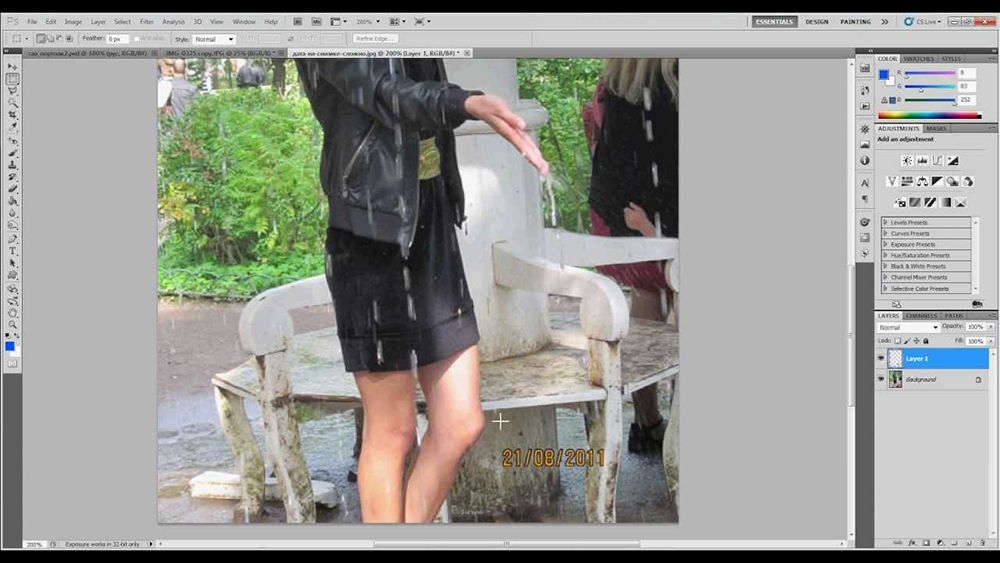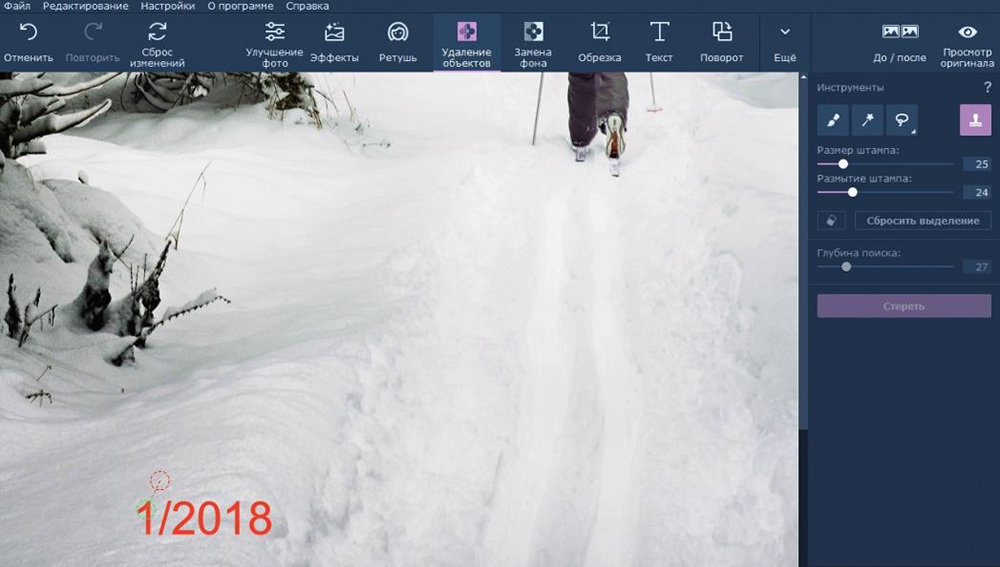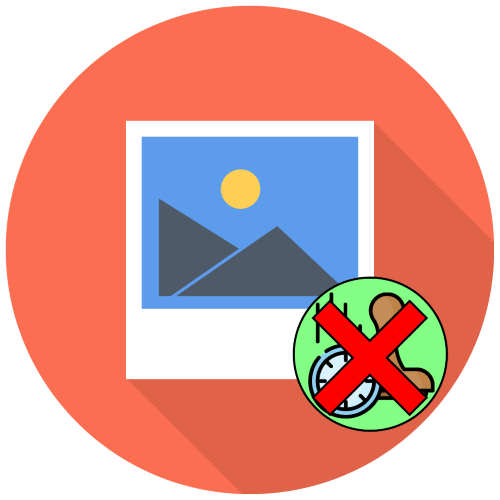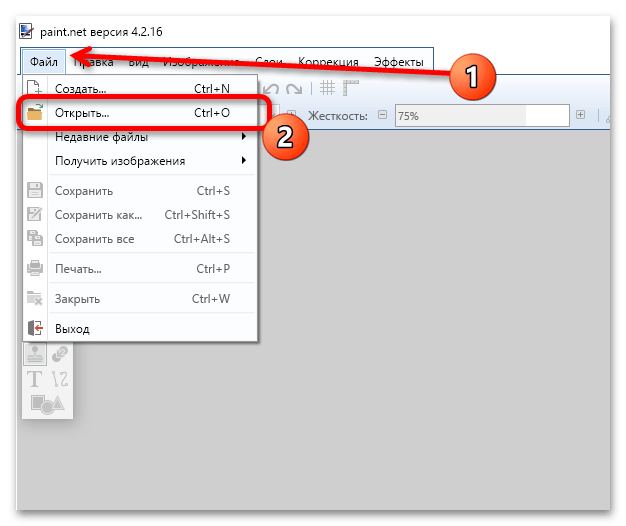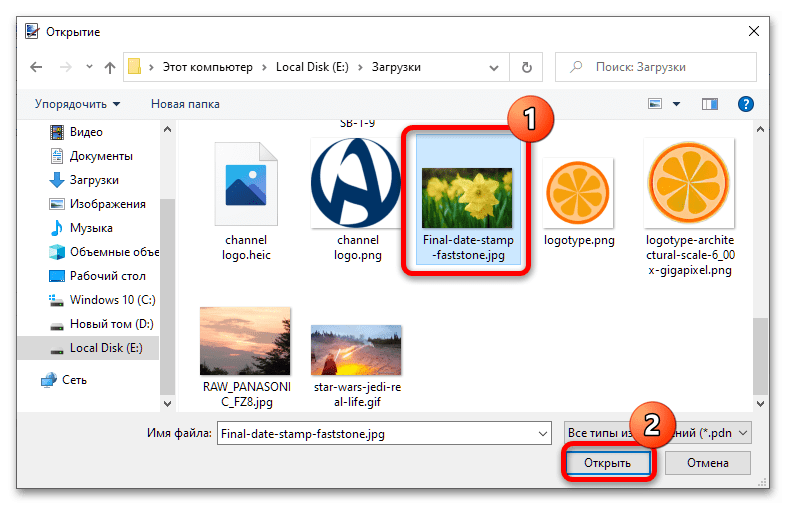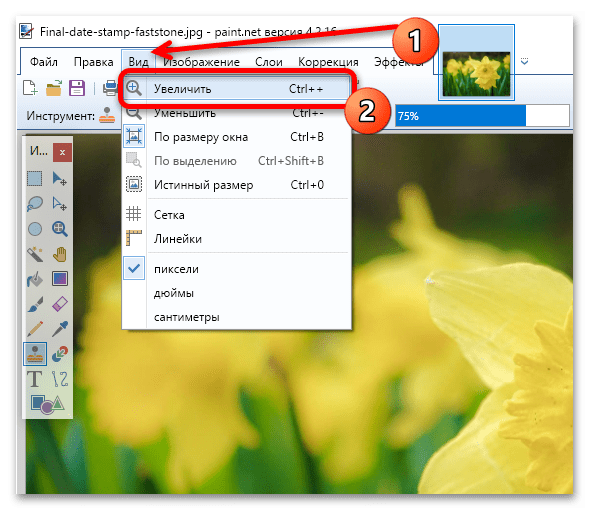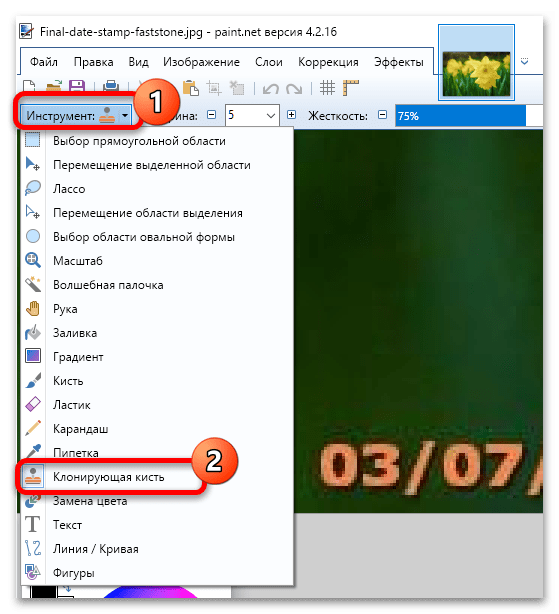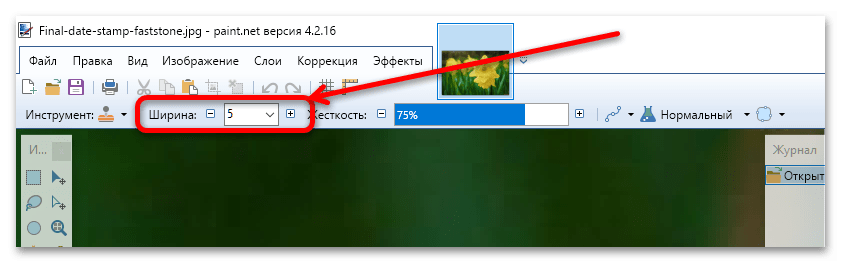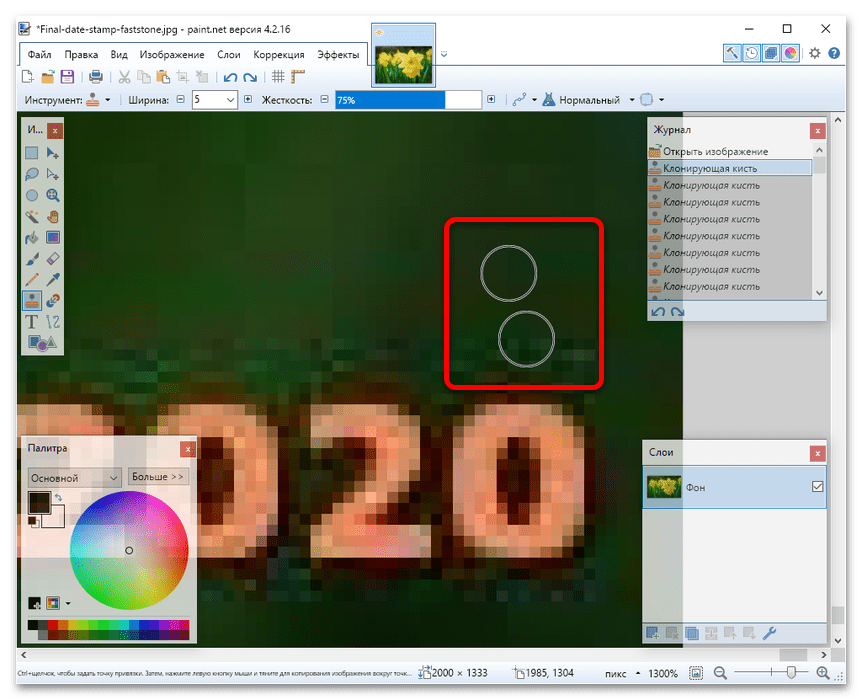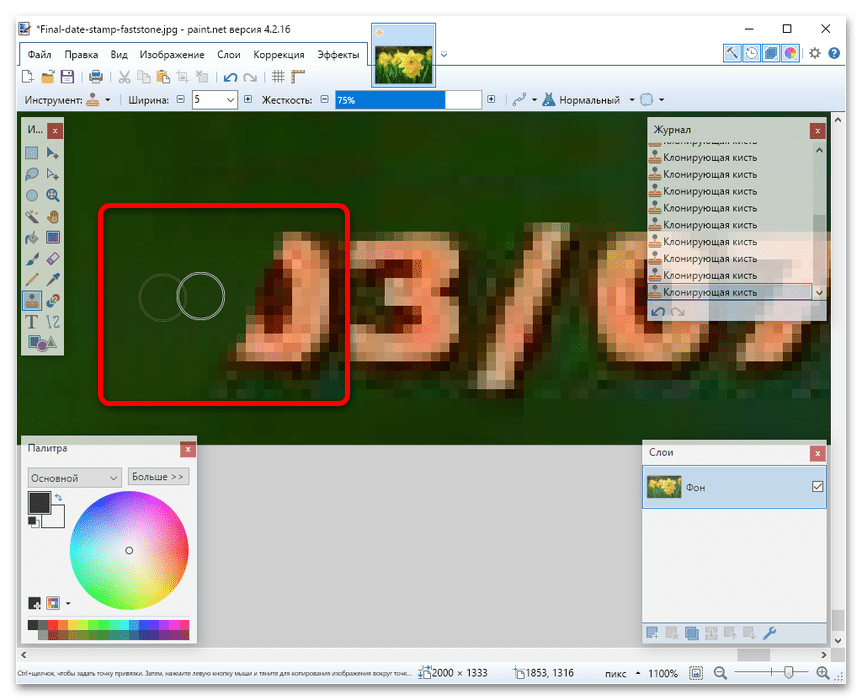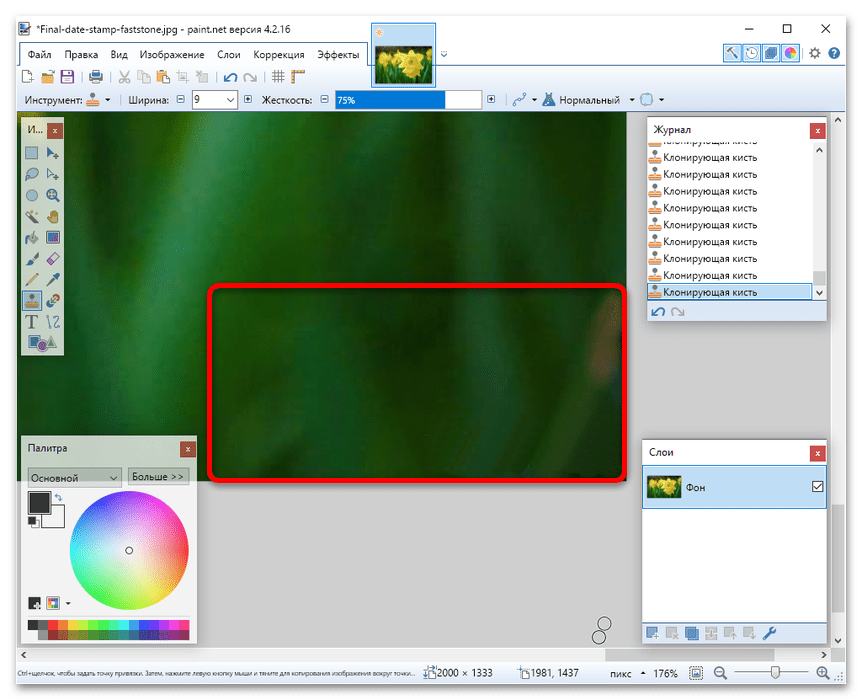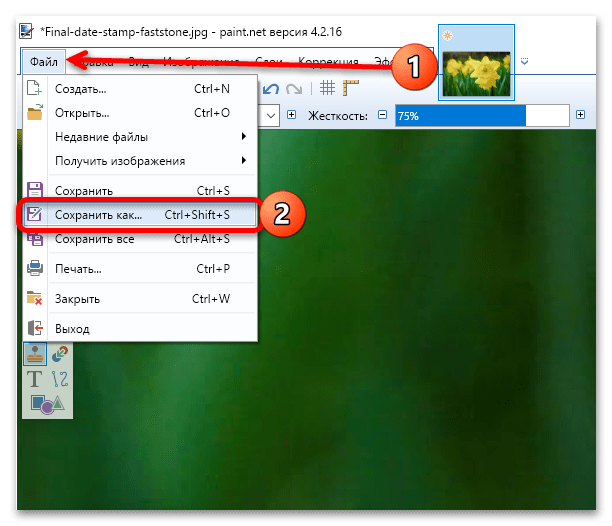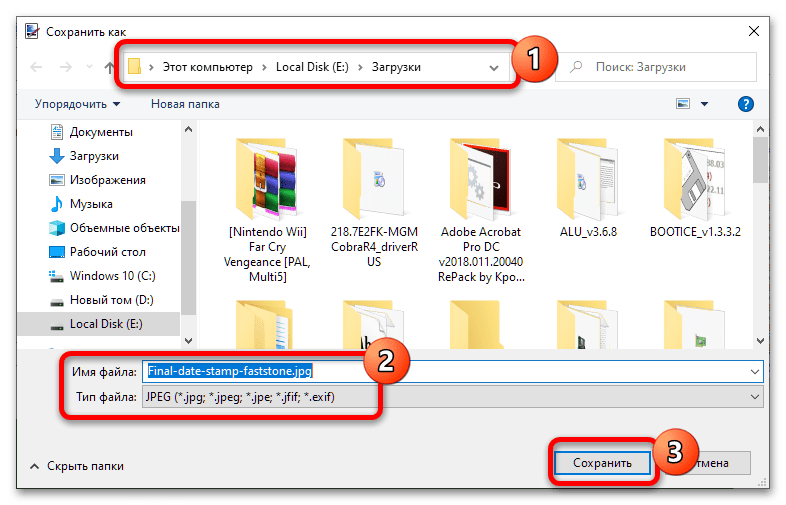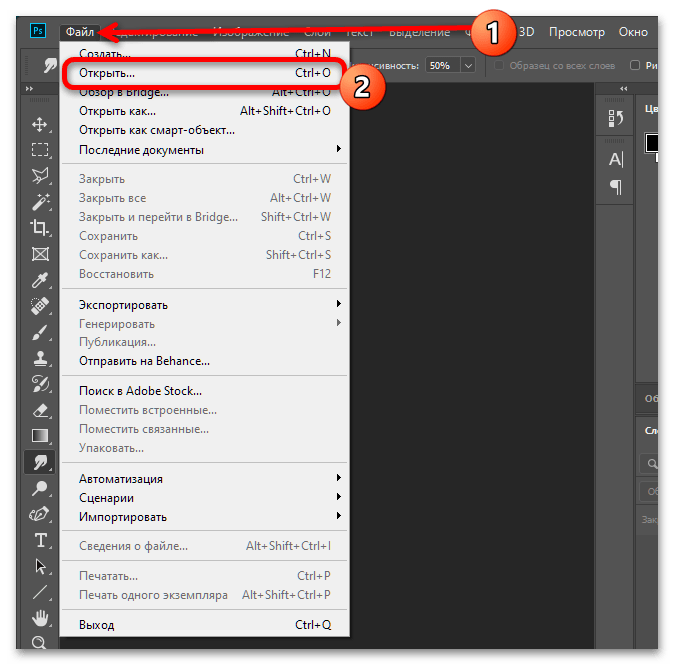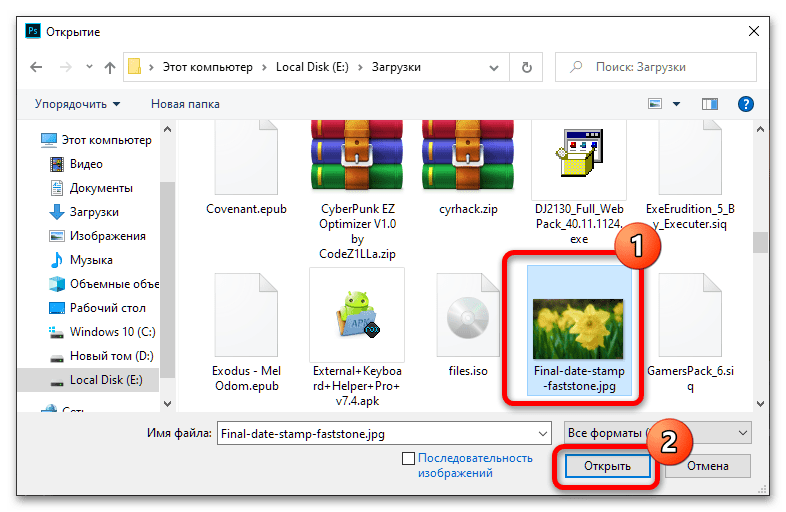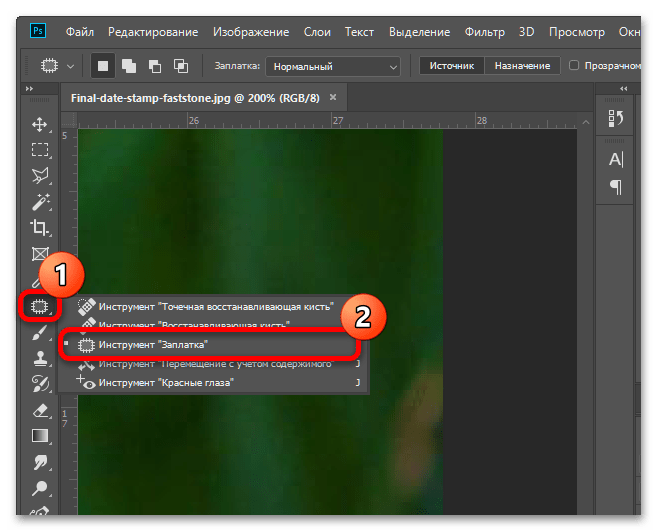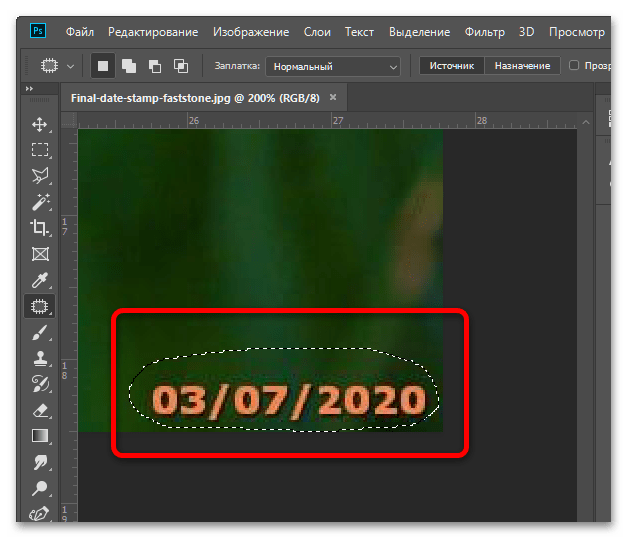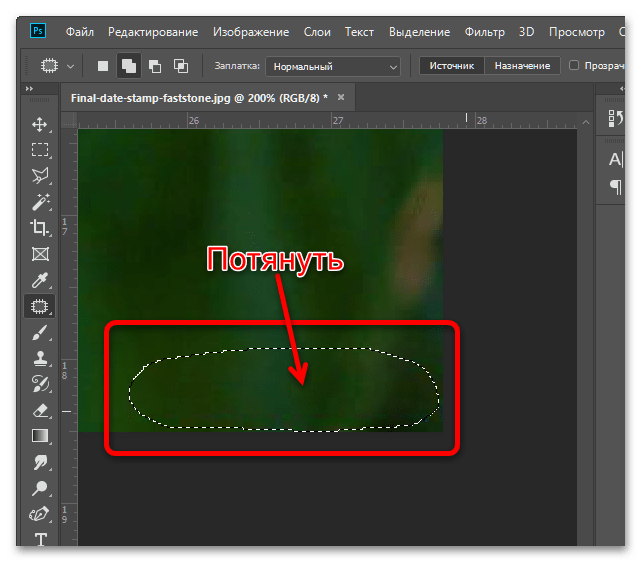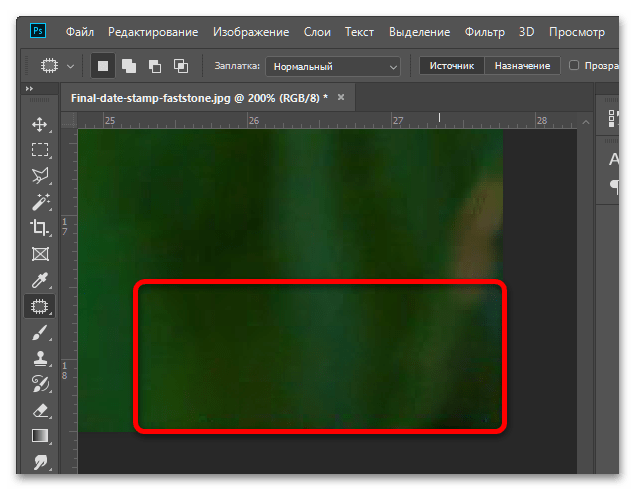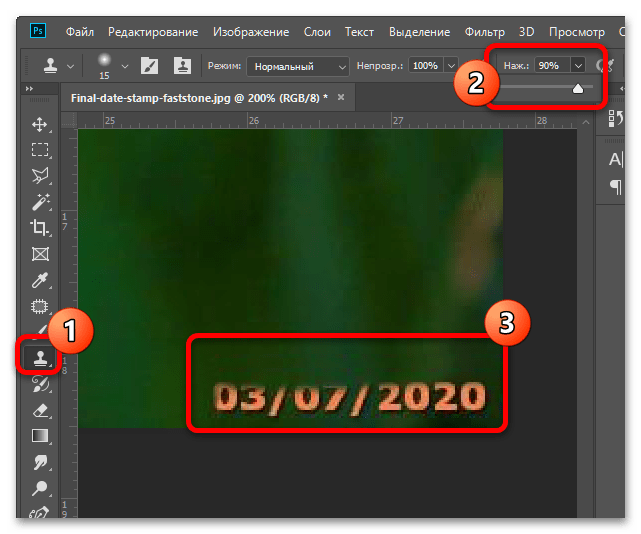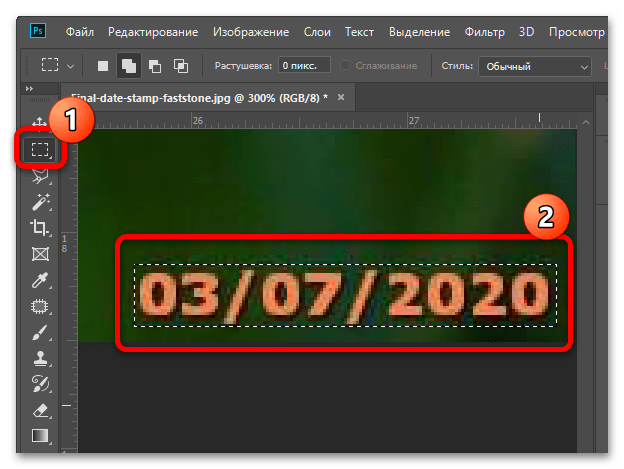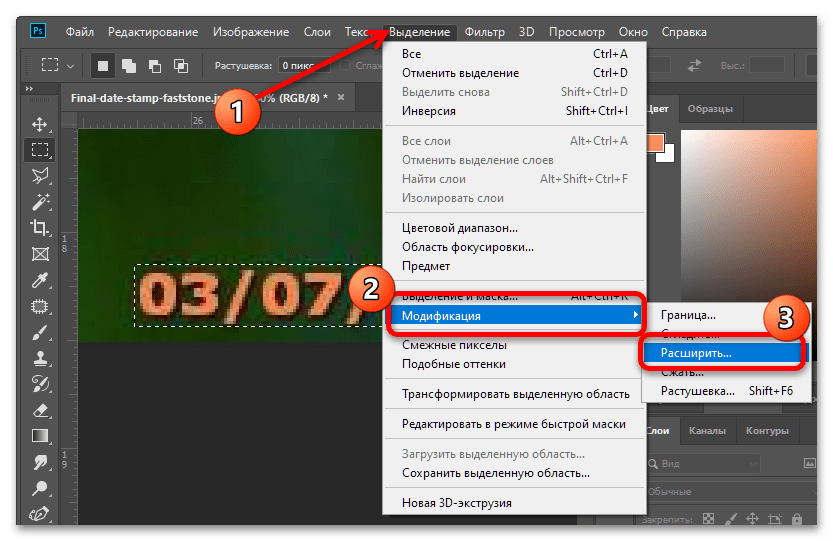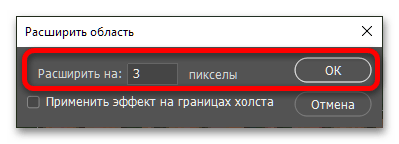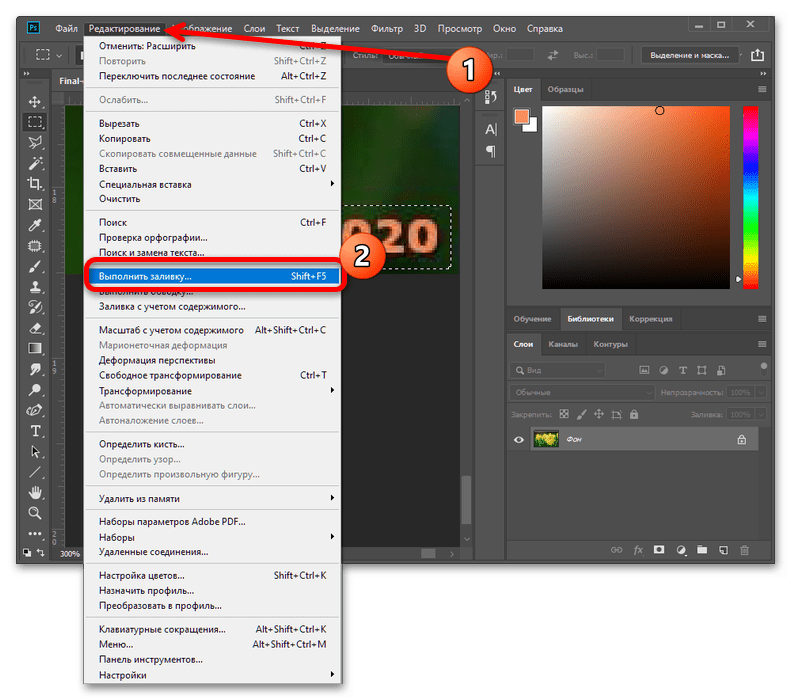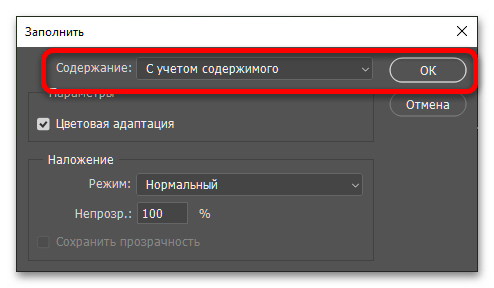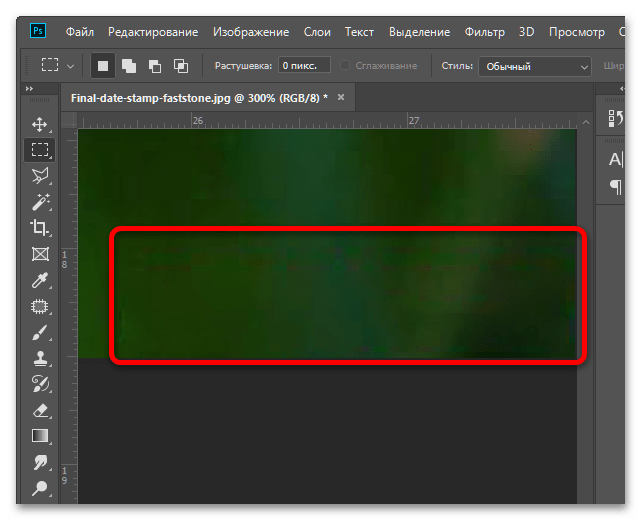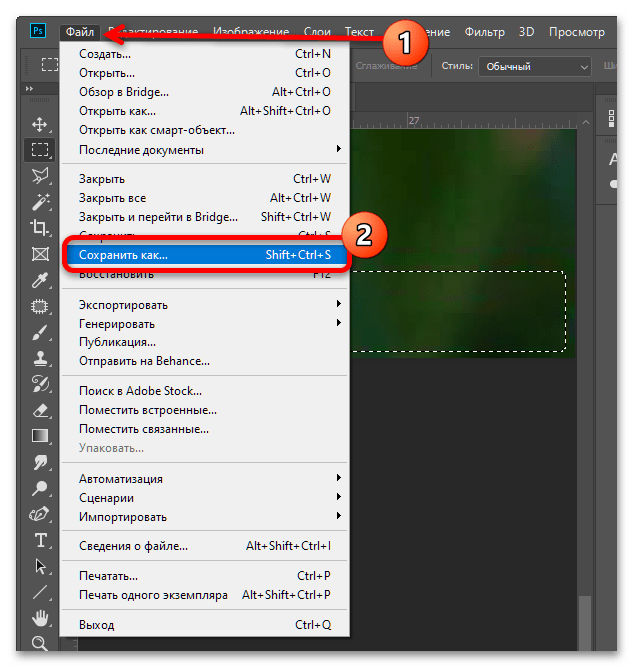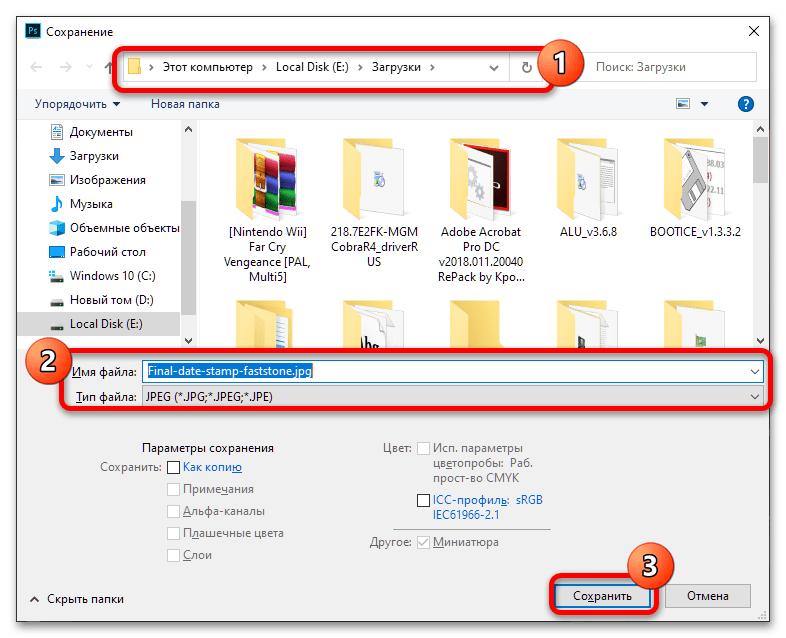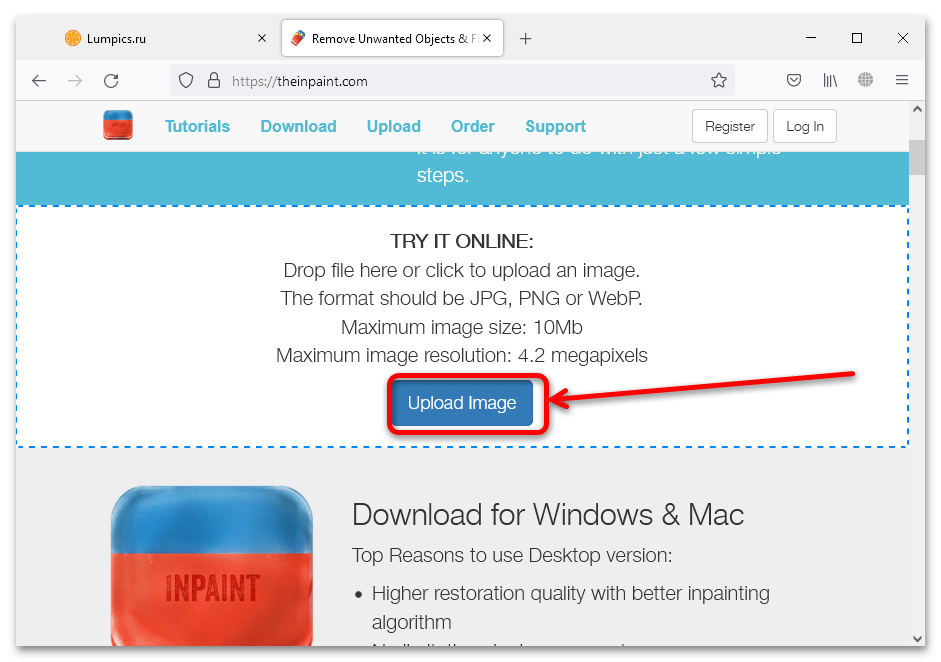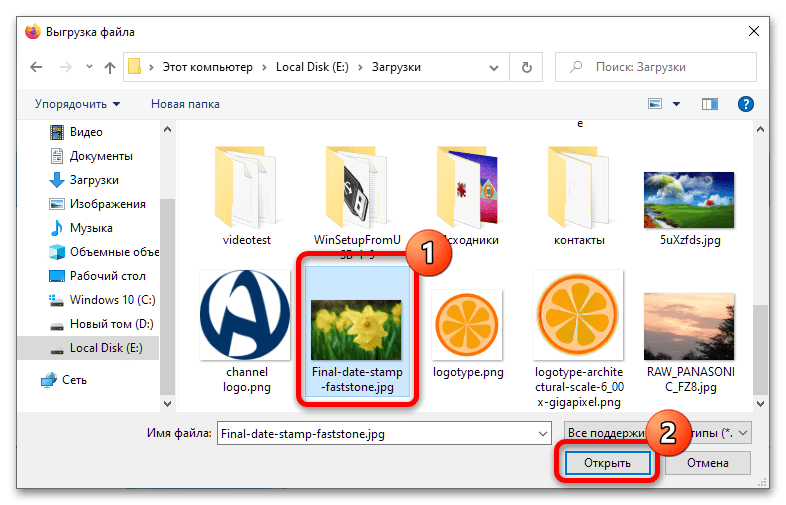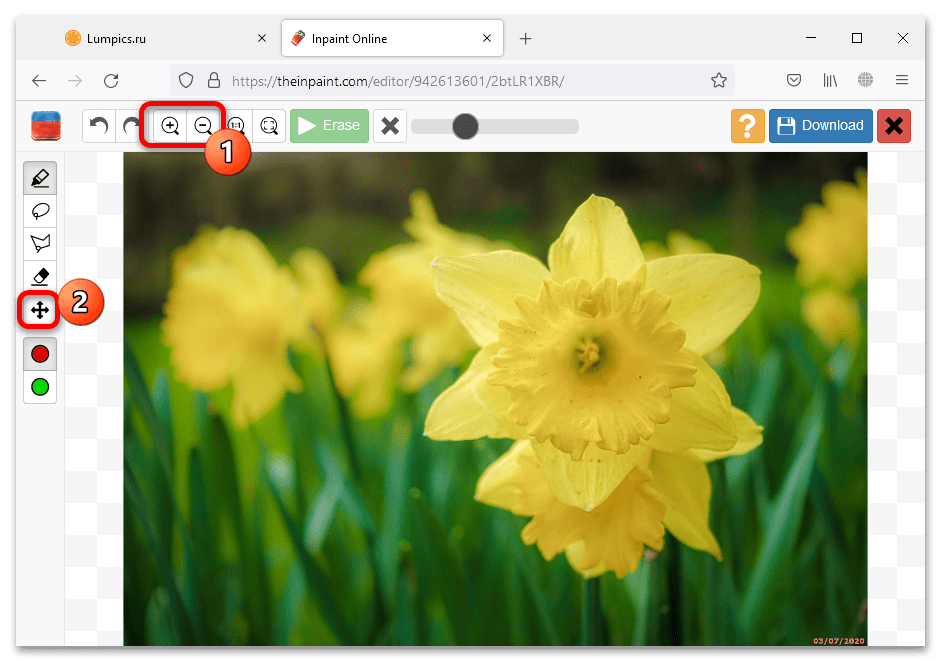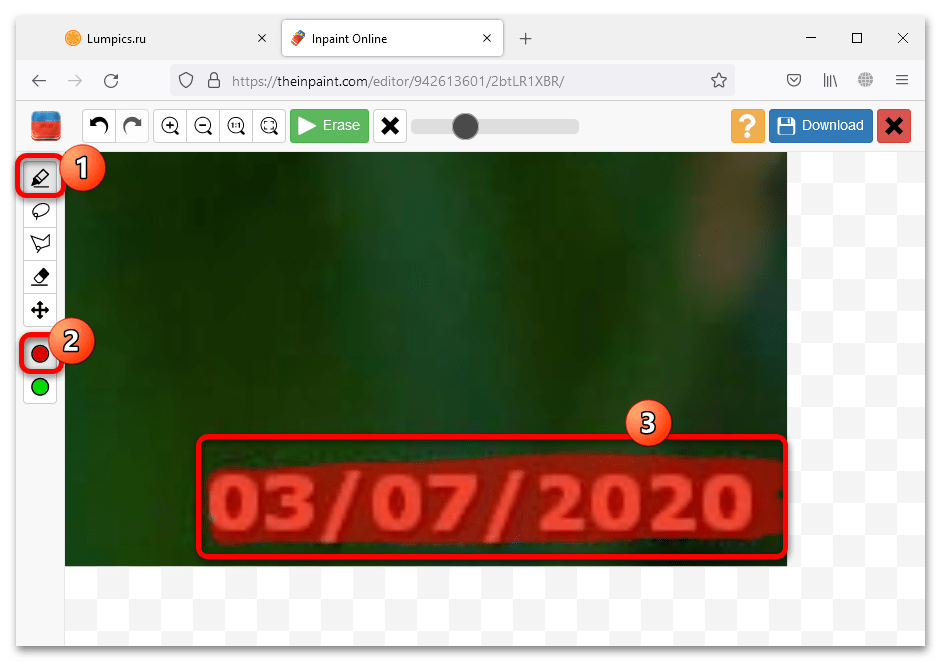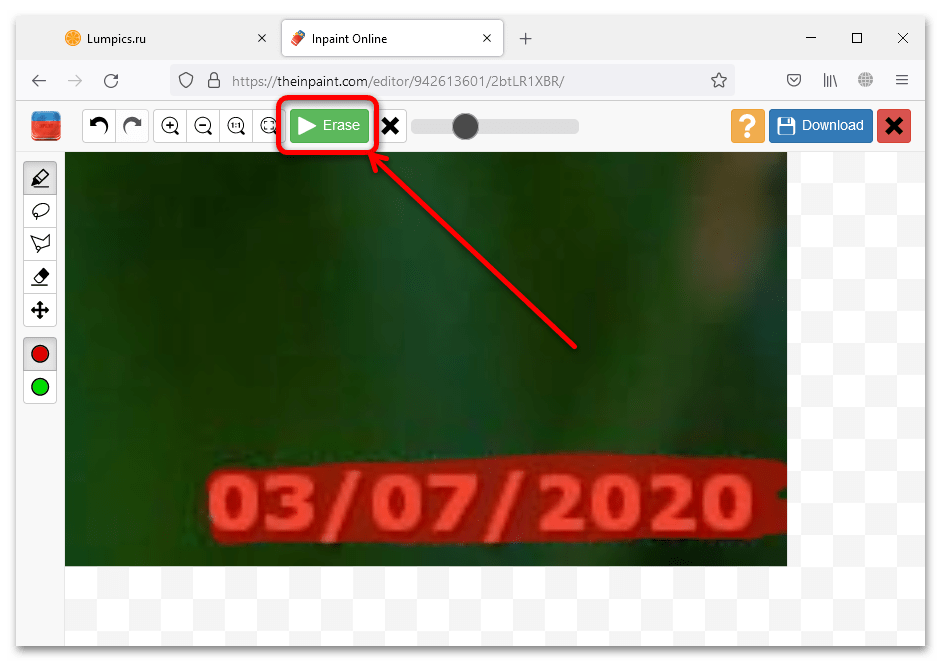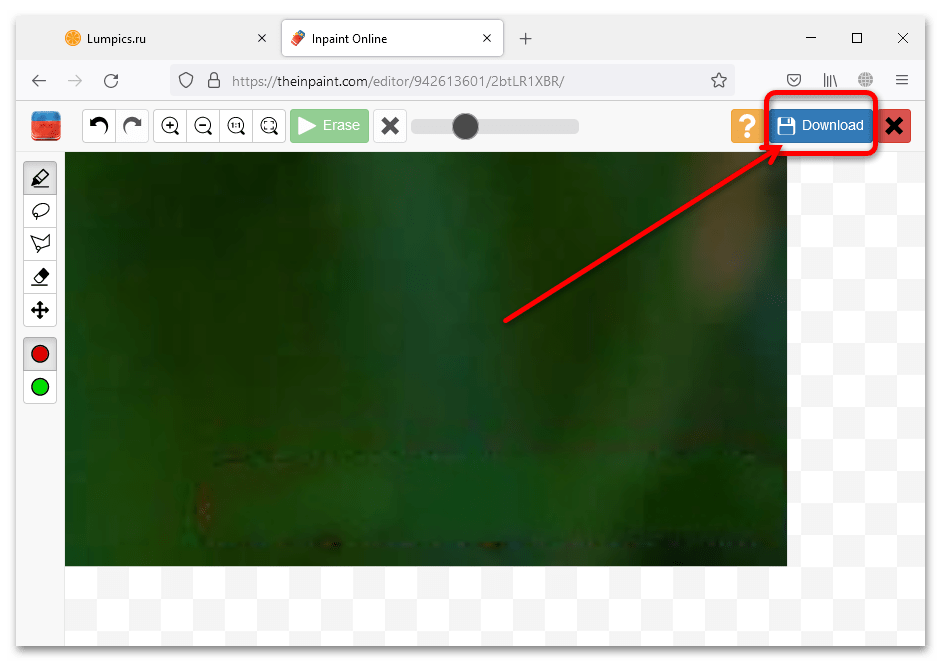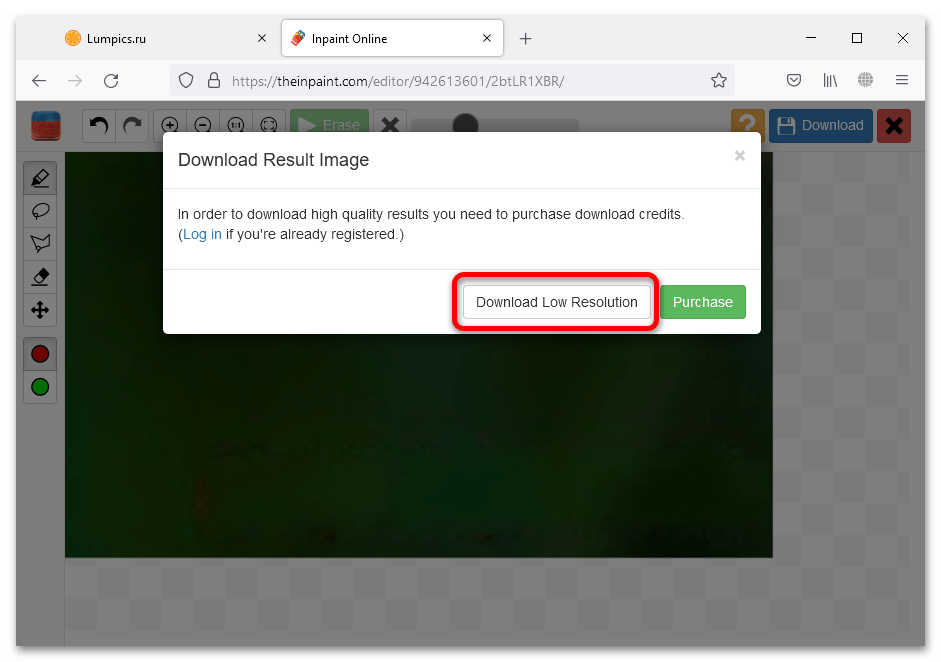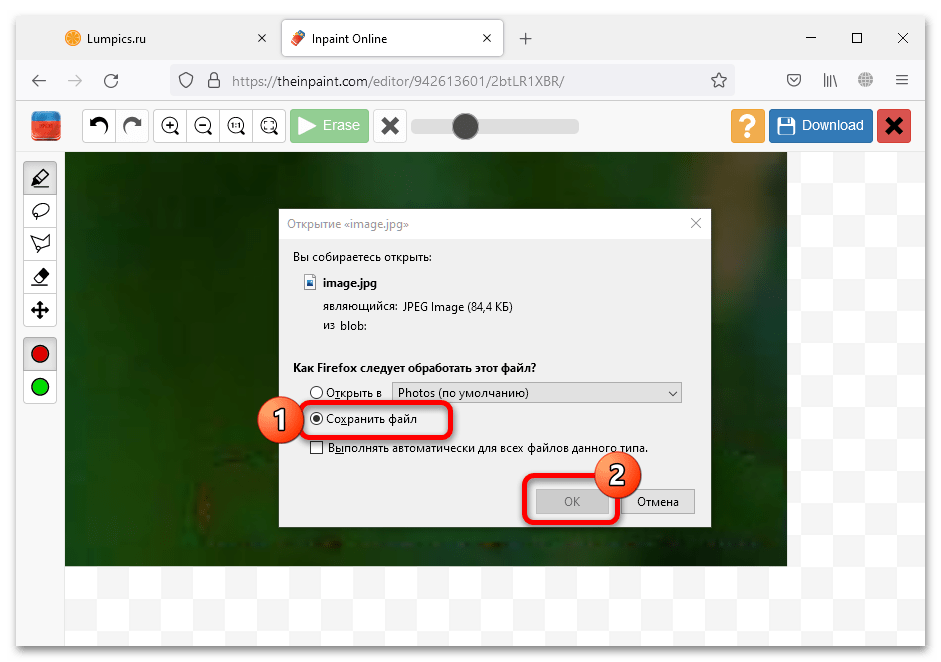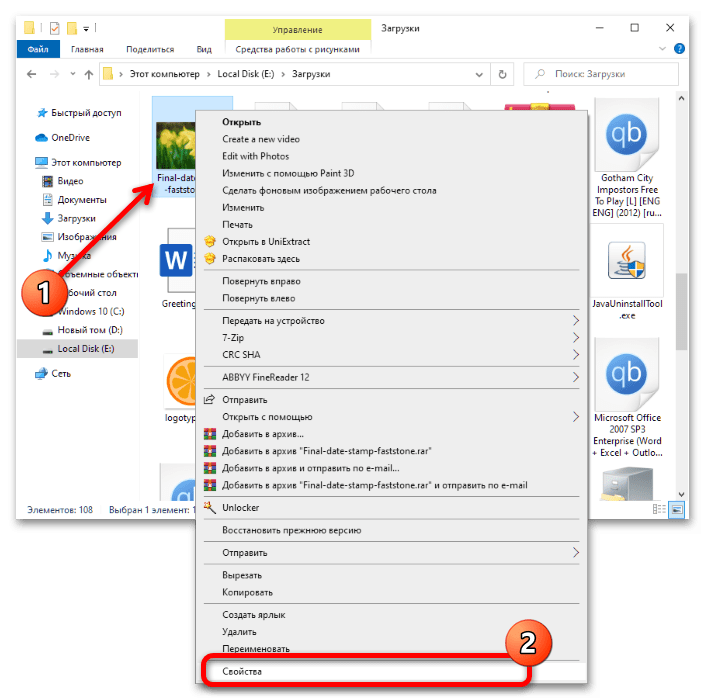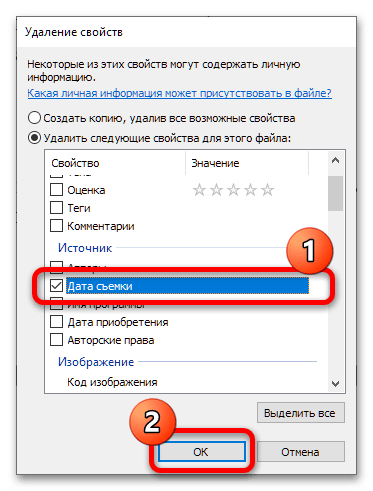Фотошоп. Как убрать цифры на фотографии 🕔 1 мин.
Сразу предупреждаю, что убирать цифры будем самым простым и быстрым способом, так что Вы не получите идеальной картинки, так как убрать цифры «под ноль», конечно, можно, но это не легкий и кропотливый процесс. Возможно мы поговорим о нём…, но уже в другой раз.
Итак, готовы? — Приступим! Работать будем в Фотошопе!
1. Первым делом самый простой вариант: цифры ни на что не налезают, никому не мешают.
а) Открываем фотографию в Photoshop
b) Выбираем в панели инструментов Crop Tool
c) Выделяем нужную часть (левой кнопкой мыши жмем в углу будущей картинки и не отпуская тянем по диагонали к противоположному углу, отпускаем кнопку мыши). При необходимости, можно подправить получившееся выделение, потянув в нужную сторону любой «квадратик» на стороне прямоугольника-выделения.
d) Всё устраивает? Дважды щелкаем левой кнопкой мыши в центре выделенной части – фотография обрезается. С «обрезками» мы избавились и от ненужных цифр и заодно от ненужного персонажа.
e) Не забудьте File – Save as… (Файл – Сохранить как…)
Вариант: цифры рядом с «нужным» объектом, но они располагаются на однотонном «объекте».
а) Открываем фотографию в Photoshop
b) Выбираем в панели инструментов Rectangular Marquee Tool (прямоугольное выделение)
c) Выделяем рядом (в данном случае под) кусок асфальта нужной величины (левой кнопкой мыши жмем в углу будущей картинки и не отпуская тянем по диагонали к противоположному углу, отпускаем кнопку мыши).
d) Правой кнопкой мыши щелкаем внутри выделения и выбираем Layer via Copy (скопировать в новый слой).
e) Теперь нужно полученным фрагментом асфальта «закрыть» цифры. Берем инструмент Move (Перемещение) в панели инструментов и перемещаем кусочек вверх.
Если не особо приглядываться, то всё готово, но стоит, однако, «доработать»: подправить переход «заплатки» в реальную картинку.
Cклеить слои Layer – Merge Down (Слои — Склеить с нижним) – останется 1 слой.
Теперь немного подрисуем — подправим фрагмент:
— сделать это можно при помощи инструмента Smudge Tool (размазать)
— использовать инструмент Clone Stamp Tool (клонировать фрагменты): зажав на клавиатуре Alt, выбираете похожий кусочек, отпускаете Alt и «рисуете» полученным кусочком-клоном новый фрагмент (таким образом можно было все закрасить без выделения, копирования, перемещения, но было б дольше). Время от времени можно и нужно заново брать «пробу» в помощью Alt.
f) Не забудьте File – Save as… (Файл – Сохранить как…)
Мы имеем дело с довольно пестрой картинкой и цифры «размещаются» на разных предметах, разного цвета и фактуры.
а) Открываем фотографию в Photoshop
b) Выделяем все оранжевые цифры.
Для этого Select – Color Range (Выделить – Цветовой диапазон).
Появится окошко и пипетка (как указатель мыши). Вам необходимо этой пипеткой «взять пробу цвета» с оранжевых цифр. Затем подвигать ползунок, чтобы настроить «контрастность выбора цвета» — в фотографии есть цвета, близкие к цвету цифр и нам надо их отсеять. Главное, чтобы в том месте, где стоят цифры, кроме них ничего не выделялось, если есть в другой части фото – не страшно.
c) Полученное выделение не совсем охватывает цифры, надо, чтобы и черный ободок цифр «захватился», поэтому мы чуть расширим границы выделения:
Select – Modify – Expand (Выбор — Изменить — Раздвинуть)
Появится окошко, где можно указать: на сколько пикселей расширить границы выделения
Не жадничайте и захватите достаточно
Если уменьшить картинку (зажимаем одновременно на клавиатуре Alt и «пробел», кликаем по изображению до нужного масштаба), то мы увидим и другие места выделений, но это не страшно, «работать будем только с цифрами.
Увеличим обратно нужный нам фрагмент фотографии (зажимаем одновременно на клавиатуре Ctrl и «пробел», кликаем по изображению до нужного масштаба).
d) Принимаемся за редактирование. Упрощенное устранение дефекта
— берем инструмент «пипетка» Eyedropper, указатель стрелки принял вид пипетки, подводим его к, например, к горшочку, на котором есть цифры и кликаем левой кнопкой – мы «берем» цвет с него.
Теперь, если взять инструмент «кисть» Brush Tool в панели инструментов, то рисовать мы будем именно выбранным с помощью пипетки цветом.
И, заметьте, что кисть будет красить только в области выделения, не задевая остальную часть фотографии.
e) Продолжаем редактировать: берем «пипетку» и получаем новый нужный (близкий) цвет для другого кусочка выделенных цифр. Вновь берем кисть и уже этим цветом закрашиваем нужный кусочек.
Продолжаем в том же духе, пока все цифры не будут закрашены «своим» цветом.
f) Пора убирать выделения и смотреть, что получилось: Select – Deselect (Выделение – Убрать выделения)
Теперь уменьшим фотографию и составим общее впечатление от проделанной работы. Конечно, не идеально, но быстро и нет больше раздражающих оранжевых цифр. Как довести до иделала, посмотрим уже в другой раз.
g) Не забудьте File – Save as… (Файл – Сохранить как…)
Если вы нашли ошибку, пожалуйста, выделите фрагмент текста и нажмите Ctrl+Enter.
Источник
Как изменить цифры на скриншоте?
Как внести изменения в скриншот?
Чаще всего для этого необходимо одновременно нажать и удерживать кнопку уменьшения громкости и питание. Способ может отличаться в зависимости от модели смартфона. Если скриншот создан, то экран мигнет со звуком затвора камеры. На многих моделях можно сразу нажать на кнопку «Изменить».
Как изменить уже написанный текст в фотошопе?
Как изменить дату рождения в паспорте?
Чтобы поменять дату рождения, названному родителю необходимо обратиться в суд с заявлением. На основании решения суда усыновитель может изменить данные в паспорте об усыновленном ребенке.
Можно ли изменить дату рождения в Казахстане?
По собственному желанию, конечно, изменить дату рождения нельзя (согласно п. 12 Постановления от 08.07.1997 № 828). Но если была допущена ошибка во время внесения данных, тогда обязательно нужно исправить данные.
Как изменить дату на фото в телефоне?
Если на компьютере установлено приложение «Фотоальбом», то можно воспользоваться следующим способом изменения данных:
Как редактировать скриншот на ПК?
Открываете программу Paint (Пуск->Все программы->Стандартные->Paint). 2. В главном меню программы Paint выбираете (Правка->Вставить). В результате получаете свой скриншот готовым к сохранению и редактированию.
Как рисовать на скриншоте на телефоне?
На большинстве Android-устройств это происходит при одновременном нажатии кнопок питания и уменьшения громкости. После этого в центре уведомлений нужно нажать «Отправить» и выбрать в предложенном списке приложений Markup. Затем на полученном изображении можно рисовать.
Как отправить скриншот с телефона?
Как уменьшить текст в фотошопе?
Применение сглаживания к текстовому слою
Источник
Как в Фотошопе изменить дату в документе?
Как в Фотошопе изменить текст в документе?
Можно ли изменить дату своего рождения?
Можно ли поменять дату рождения в паспорте в 2019 году? Да, можно, но для этого нужны основания. По собственному желанию, конечно, изменить дату рождения нельзя (согласно п. 12 Постановления от 08.07.1997 № 828).
Как исправить в паспорте дату рождения?
Для того чтобы исправить сведения, необходимо обратиться в орган ЗАГСА и написать заявление. Также следует приложить свидетельство о рождении и доказательства, которые подтверждают ошибочность внесенных данных. Срок рассмотрения заявления занимает один месяц.
Как скопировать цифры в фотошопе?
Скопируйте выделенную область следующим образом.
Как изменить дату на фото?
Как изменить дату и время съемки
Как изменить дату на фото в телефоне?
Если на компьютере установлено приложение «Фотоальбом», то можно воспользоваться следующим способом изменения данных:
Как изменить текст в формате JPEG?
Вы не можете редактировать текст в формате JPG, но вы удаляете текст и добавляете новый текст. Для изображений попробуйте gimp (альтернатива Photoshop с открытым исходным кодом). Откройте изображение с помощью gimp, затем используйте инструмент ластик, чтобы стереть старый текст.
Как редактировать текст в формате PDF?
Редактирование текста — изменение, замена и удаление
Как рисовать на скриншоте на телефоне?
На большинстве Android-устройств это происходит при одновременном нажатии кнопок питания и уменьшения громкости. После этого в центре уведомлений нужно нажать «Отправить» и выбрать в предложенном списке приложений Markup. Затем на полученном изображении можно рисовать.
Можно ли изменить скрин?
Как отредактировать скриншот в Галерее Android
Чаще всего для этого необходимо одновременно нажать и удерживать кнопку уменьшения громкости и питание. … Если скриншот создан, то экран мигнет со звуком затвора камеры. На многих моделях можно сразу нажать на кнопку «Изменить».
Источник
Как сделать фото с датой
Раньше люди подписывали напечатанные фотографии, указывали дату, место, имена. Все это для того, чтобы помнить о прошедших мгновениях. Сегодня за нас это делают цифровые устройства. Достаточно пролистнуть галерею в телефоне, и ты увидишь, какого числа и в каком месте созданы фото. Однако в последнее время традиция составления альбомов с напечатанными фотографиями стремительно набирает обороты. И это не удивительно, поскольку только печатные снимки способны передать особую атмосферу. В нашей статье мы расскажем, как добавить дату на фото, чтобы всегда помнить о самых трепетных мгновениях.
Итак, в первую очередь важно знать, что в большинстве смартфонов уже предусмотрена возможность добавления даты на снимок (к слову, на айфоне такой опции нет). Эту функцию можно включить или выключить в настройках камеры. В зависимости от модели телефона надпись будет добавлена в нижний правый или левый угол.
Однако, если вы хотите сделать надпись более оригинальной и красивой, рекомендуем воспользоваться другими способами. Перечислим основные из них.
Использование программы Paint — самый простой способ добавить дату на фото на компьютере, айфоне или андроиде. Пользователи могут по своему усмотрению разместить надпись на любом участке снимка. Для этого необходимо открыть изображение и воспользоваться инструментом «Текст». Среди достоинств можно отметить возможность выбора шрифта, цвета и размера надписи. После добавления даты на изображение останется только сохранить полученный результат.
PhotoStamp Camera — это интересное приложение для создания фотографий с функцией штампа с датой и временем. Добавление этих данных осуществляется автоматически. В настройках пользователи по своему усмотрению могут отредактировать формат штампа, например, увеличить размер шрифта, поменять его наклон и цвет. Приложение позволяет в считанные секунды сделать фото с датой и выполнить редактирование по своему усмотрению.
Fotoump — онлайн-редактор графических изображений, позволяющий не только добавлять дату на фото в компьютере, IPhone или андроиде, но и применять фильтры, использовать стикеры и даже рисовать. Работа с сервисом максимально проста. Все, что от вас потребуется, открыть необходимое фото, нажать на панель инструментов слева и выбрать «Текст». Здесь же можно скорректировать настройки, в том числе параметры прозрачности, размера и цвета шрифта и т.д. После того, как вы определились с местом размещения надписи, можно приступать к сохранению изображения. Приложение предложит несколько форматов: JPEG, PNG, JSON.
Как было отмечено выше, стандартное приложение iOS «Камера» не устанавливает дату на фотографиях при съемке. Однако для этого разработано большое количество сторонних приложений, которые в считанные секунды справятся с этой задачей. И одно из них — DateStamper. Чтобы сделать фото с датой на айфоне, достаточно открыть в приложении галерею и пометить флажками снимки, на которых вы планируете разместить надпись. Далее следует нажать “Stamp” и подтвердить корректировки, нажав кнопку «Изменить». Стиль надписи можно изменить по своему усмотрению в настройках программы.
Приложение Mimigram позволяет не только печатать фотографии с телефона, но и редактировать их перед печатью. Здесь в считанные секунды можно добавить фильтр, стикеры и текст на фото. Благодаря простому интерфейсу и следуя подсказкам программы, сделать фото с датой на айфоне или андроиде сможет даже новичок.
Добавление даты на снимки — отличное решение, если вы составляете фотоальбом из напечатанных снимков или просто хотите всегда помнить о запечатленных моментах.
Источник
Как в Фотошопе изменить дату в документе?
Как в Фотошопе изменить текст в документе?
Можно ли изменить дату своего рождения?
Можно ли поменять дату рождения в паспорте в 2019 году? Да, можно, но для этого нужны основания. По собственному желанию, конечно, изменить дату рождения нельзя (согласно п. 12 Постановления от 08.07.1997 № 828).
Как исправить в паспорте дату рождения?
Для того чтобы исправить сведения, необходимо обратиться в орган ЗАГСА и написать заявление. Также следует приложить свидетельство о рождении и доказательства, которые подтверждают ошибочность внесенных данных. Срок рассмотрения заявления занимает один месяц.
Как скопировать цифры в фотошопе?
Скопируйте выделенную область следующим образом.
Как изменить дату на фото?
Как изменить дату и время съемки
Как изменить дату на фото в телефоне?
Если на компьютере установлено приложение «Фотоальбом», то можно воспользоваться следующим способом изменения данных:
Как изменить текст в формате JPEG?
Вы не можете редактировать текст в формате JPG, но вы удаляете текст и добавляете новый текст. Для изображений попробуйте gimp (альтернатива Photoshop с открытым исходным кодом). Откройте изображение с помощью gimp, затем используйте инструмент ластик, чтобы стереть старый текст.
Как редактировать текст в формате PDF?
Редактирование текста — изменение, замена и удаление
Как рисовать на скриншоте на телефоне?
На большинстве Android-устройств это происходит при одновременном нажатии кнопок питания и уменьшения громкости. После этого в центре уведомлений нужно нажать «Отправить» и выбрать в предложенном списке приложений Markup. Затем на полученном изображении можно рисовать.
Можно ли изменить скрин?
Как отредактировать скриншот в Галерее Android
Чаще всего для этого необходимо одновременно нажать и удерживать кнопку уменьшения громкости и питание. … Если скриншот создан, то экран мигнет со звуком затвора камеры. На многих моделях можно сразу нажать на кнопку «Изменить».
Источник
Как в фотошопе поменять цифру в документе
Содержание
- 1 Инструкция
- 2 Видео: Фотошоп, Как заменить текст на готовой картинке.
- 3 Часть 1. Удаление старого текста
- 3.1 Часть 2. Замена фона
- 3.2 Часть 3. Добавление нового текста
- 3.3 Совет
- 3.4 ProGIMP — сайт про Гимп
- 4 Похожие вопросы уроки
- 5 2 ответа
Всем давно известно, что графический редактор Adobe Photoshop обладает очень широкими возможностями для редактирования изображений. Одной из самых распространенных операций редактора является работа с текстом. Выполняя данную операцию нужно правильно распознать формат рисунка, для замены текста на изображении понадобится:
— Исходное изображение с текстом;
— Лицензионная программа Adobe Photoshop(Закажите ее у нас со скидкой и быстрой доставкой).
Инструкция
- Если у вас имеется нужное изображение с расширением PSD, то в его редактировании нет ничего сложного. Psd – это стандартный формат документов Adobe Photoshop. Откройте данное изображение в редакторе, имеющийся текст должен располагаться на отдельном слое. Откройте панель слоев клавишей F7 или нажмите соответствующий пункт в меню «Окно», активируйте слой с текстом. Щелкните мышкой на текст и приступайте к его редактированию обычным способом. Для сохранения формата текста не удаляйте полностью имеющуюся надпись.
- Чаще всего приходится редактировать текст на фотографиях, которые не разделены на слои, они имеют формат Jpg. Рассмотрим вариант редактирования текста на однотонном фоне. Для начала нужно записать цвет текста, используйте опцию «Пипетка» и кликните на текст.
Опция «Пипетка»
Щелкните на инструмент выбора основного цвета и запомните, а лучше запишите информацию о цвете.
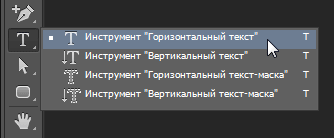 Опция «Текст»
Опция «Текст»на палитре цветов выберите цвет, информацию о котором вы записывали. Выберите соответствующий размер и цвет шрифта и установите курсор в начало будущего текста. Введите текст. Если вам не подходит формат, то повторите процедуру удаления и внесите изменения в формат текста.
Видео: Фотошоп, Как заменить текст на готовой картинке.
Как только вы научитесь заливать фон, вы сможете заменять текст на изображении. К счастью, большую часть работы программа сделает за вас. Мы расскажем вам, как редактировать текст в Фотошопе .
Часть 1. Удаление старого текста
- Изолируйте слой, который вы редактируете, чтобы не удалить ничего существенного. Вы также можете продублировать фоновый слой, чтобы гарантировать, что вы не испортите исходное изображение. Кликните по нему в палитре слоев и нажмите Ctrl + J или Cmd + J , чтобы создать копию оригинала:
- Перед тем, как в Фотошопе редактировать текст на картинке, определите тип фона под ним. В Photoshop есть много инструментов для удаления текста, но вам нужно убедиться, что вы используете правильный:
- Текст без рендеринга: если в палитре слоев напротив слоя текста значится буква « Т «, значит текст еще может быть отредактирован. Нажмите кнопку « T «, чтобы включить инструмент « Текст », а затем нажмите на текст, чтобы заменить его:
- Одноцветный фон: Создайте новый слой и используйте инструмент « Пипетка », чтобы подобрать цвет фона. Затем используйте кисть, чтобы закрасить старый текст:
- Сложный фон: Вам нужно использовать сложные инструменты, чтобы повторить фон. Остальная часть этой статьи будет посвящена именно таким сложным задачам, а также инструментам, необходимым для их выполнения:
- Перед тем, как редактировать текст в слое Фотошопа , увеличьте масштаб, чтобы обрезать текст максимально точно по контурам букв. В этом случае нам придется заменять меньше фона. Чем больше вы увеличите масштаб, тем лучше будет выглядеть конечное изображение:
- Выделите текст, который вы хотите удалить с помощью инструмента « Быстрое выделение » или « Лассо ». Если текст на фоне выглядит как буквы на неровной поверхности, используйте соответствующий инструмент выделения, чтобы точнее отметить текст. Линия контура должна плотно прилегать к тексту:
- Обведите текст, а затем перейдите в Выделение>Уточнить края , чтобы получить идеальное выделение;
- В качестве альтернативы вы можете, удерживая нажатой клавишу Ctrl / Cmd кликнуть по текстовому слою, чтобы выделить его.
Если текст уже находится в отдельном слое, удерживая Ctrl / Cmd , кликните по его миниатюре ( обычно она выглядит как буква « T « ), чтобы выделить весь текст сразу:
- Расширьте выделение на 5-10 пикселей за пределы исходного текста. Для этого нажмите на кнопку Выделение> Модификация>Расширить. Перед тем, как редактировать текст в Фотошопе , нам нужно создать небольшую рамку вокруг него. Это фон, который будет использоваться для замены текста.
Часть 2. Замена фона
- Используйте функцию « Заливка с учетом содержимого », чтобы автоматически залить текст новым фоном. Эта мощная функция анализирует изображение под текстом, а затем случайным образом повторяет его вместо слов, что позже позволит написать новый текст. Чтобы использовать ее, убедитесь, что:
- Текст выделен;
- У вас есть 5-10 пикселей выделенного пространства вокруг текста;
- Выбран слой с соответствующим фоном.
- Перейдите к верхнему меню и выберите « Редактирование », а затем « Выполнить заливку ». На экране появится меню заливки. Оно предоставляет различные способы для заливки всех пикселей выделения. С их помощью можно просто заменить текст. В меню есть два раздела: « Содержание » и « Наложение »:
- Перед тем, как продолжить редактирование текста в слое Фотошопа, выберите в разделе « Содержание » пункт « С учетом содержимого », а затем установите флажок для параметра « Цветовая адаптация ». « С учетом содержимого » означает, что Photoshop будет анализировать выделенные пиксели и использовать их, чтобы создать новый фон:
- Нажмите « OK », чтобы создать заливку. Эта заливка является случайной, поэтому, если она не совсем подходит, вы можете вернуться в Редактирование> Выполнить заливку и попробовать снова, чтобы получить лучший результат. Если у вас с первого раза не получилось так, как вы хотите, попробуйте:
- Перейти к разделу « Уточнить края » до того, как выбирать пункт « Выполнить заливку », и растушевать края выделения. Это поможет лучше смешать пиксели;
- Изменить « Режим наложения » в меню заливки. Уменьшите непрозрачность до 50% и попробуйте создать 2-3 заливки поверх друг друга, чтобы получить более случайный эффект;
- Используйте вместе с « Пипеткой » инструменты « Кисть » и « Градиент », чтобы закрасить проблемные места.
Часть 3. Добавление нового текста
- Найдите подходящий шрифт перед тем, как редактировать текст в слое Фотошопа . Если вы знаете шрифт, которым был написан оригинальный текст, или хотите выбрать свой собственный, вы можете выбрать его при активном инструменте « Текст ». Но если вы хотите использовать точно такой же шрифт, придется немного покопаться. Вы можете скачать шрифты бесплатно в интернете и добавить их в Photoshop ( как правило, это файлы с расширением .ttf ). Вы также можете использовать сайт WhatTheFont , который определяет шрифт на загруженном пользователем изображении:
- Введите и разместите текст, затем растрируйте его. Выберите нужный шрифт, цвет, а затем введите текст. Поместите его там, где он должен находиться, а затем кликните правой кнопкой мыши по слою текста в палитре слоев и выберите пункт « Растрировать текст »:
- Растеризация текста позволяет проще его корректировать. Но вы больше не сможете изменить текст после растеризации. Поэтому убедитесь, что все написано правильно:
- С помощью функции « Произвольная трансформация » задайте нужный угол и форму редактируемого текста в Фотошопе, и поместите его в нужном месте. Чтобы применить произвольную трансформацию, убедитесь, что ваш новый текст выбран в меню слоев. Затем нажмите Ctrl + T или Cmd + T , чтобы преобразовать текст. Вы можете также перейти в Редактирование> Произвольная трансформация . В появившемся окне измените размер объекта.
Также вы можете:
- Кликнуть в любой точке, чтобы изменить размер текста от этой точки;
- Удерживая нажатой клавишу Shift, пропорционально изменить размеры;
- Удерживая нажатой клавишу Ctrl или Cmd, нажать в любой точке, чтобы при трансформации задать перспективу от этой точки;
- Удерживая нажатой клавишу Alt или Opt, растянуть, сжать, или перевернуть текст.
- Используйте фильтр « Пластика », чтобы с помощью вращения, поворота и изгиба подогнать текст под конечный объект. К примеру, вы хотите заменить текст, написанный на банке колы. Получить точный изгиб будет невозможно без более тонкого инструмента, чем « Произвольная трансформация ». Вместо этого перейдите в Фильтр> Пластика .
С помощью кисти постепенно изогните текст, как вам нужно:
- Сделайте кисть как можно больше, чтобы скорректировать весь блок текста сразу;
- Уменьшите значение нажима кисти, чтобы получить более тонкий эффект.
Совет
Если вы в процессе того, как в Фотошопе редактировали текст на картинке, допустили ошибки, то нажмите сочетание клавиш Ctrl / Cmd + Z . Это комбинация для отмены операции.
Данная публикация представляет собой перевод статьи « How to Replace Text in Adobe Photoshop » , подготовленной дружной командой проекта Интернет-технологии.ру
ProGIMP — сайт про Гимп
GIMP — The GNU Image Manipulation Program
Гимп — бесплатный графический редактор
Доброго времени суток. У меня проблемка. Есть документ, на нем, на голубом фоне стоит дата, которую мне нужно исправить на другую. Документ мне прислали в формате .jpeg по электронной почте. Есть ли возможность мне как-то менять цифры? Только цифры?
Похожие вопросы уроки
2 ответа
Вадим 20 ноября 2012 в 10:34 #
если цифры на однотонном фоне, создаете новый слой, делаете прямоугольное выделение немного больше чем изображение цифр на картинке. Копируете цвет возле цифр и заливаете этим цветом прямоугольник выделения. Объединяете слои. С помощью инструмента «Текст»[T] пишите новые цифры.
Если фон не однородный , то можно применить инструмент «Штамп»[C]. Пример как использовать показан в уроке
/articles/remove_superfluous_details/
Лучше заранее создать слой с новой надписью, подобрав нужный размер и шрифт имитирующий тот, что на картинке.
Sergejs Kurilovics 20 ноября 2012 в 18:51 #
Спасмбо огромное,Вадим.Буду пробовать.
Чтобы участвовать в обсуждении вы должны войти или зарегистрироваться .
Создание хорошего снимка включает в себя композицию, игру света и теней, сюжетную линию. Поймать удачный кадр непросто, и тем более обидно, когда на фотографии имеются какие-либо надписи. Чаще всего это дата и время съёмки. Раньше практически на всех фотоаппаратах по умолчанию была выставлена функция постановки даты, и далеко не все знали, как её отключить. Мы расскажем, как убрать дату с фотографии на компьютере, и какие приложения подойдут для этого. Современные графические редакторы позволяют убирать и ставить надписи быстро и без ущерба качеству снимка. Сложность процедуры заключается в фоне, который скрывается под надписью. Рассмотрим основные варианты приложений и инструментов.
Установка даты на фотографии.
Убираем и добавляем дату фотографии с помощью Photoshop
Как известно, Photoshop – самая «продвинутая» утилита для работы с изображениями. Её возможности практически безграничны, а набор инструментов позволяет проводить всевозможные манипуляции.
Убираем дату на простом фоне
Проще всего удалить дату с той части фотографии, на которой не располагается никаких значимых элементов. Простым фоном считаются однородные поверхности, на которых не будут заметны небольшие погрешности. Работать с таким фоном можно с помощью «Заплатки». Вызвать этот инструмент можно кнопкой «J» или же найти его в 7-ой группе панели инструментов. Алгоритм действий таков:
- Выделяем дату «Заплаткой», обрисовывая её по контуру.
- Нажимаем на выделенную область левой кнопкой мыши и перемещаем её в бок. Приложение замещает фрагмент надписи соседним фоном.
- Отпускаем кнопку мыши. Программа сама поместит соседний фон вместо надписи и размоет границы так, чтобы коррекция не была заметна.
- Нажимаем «Ctrl+D» чтобы убрать область выделения.
- Наслаждаемся результатом.
Проставить даты на фото можно также при помощи соответствующего элемента на панели инструментов.
Убираем дату на сложном фоне
Удалить надписи с фона, на котором находятся значимые фрагменты, гораздо сложнее. Зачастую восстановить фон под датой бывает уж очень трудно, и делать это нужно кропотливо, по частям. Прежде всего, вам понадобится немного усидчивости и смекалки. Заменять элементы на сложном фоне нужно по частям, клонируя подходящие по композиции с нужных участков. Сделать это можно несколькими способами.
Способ 1.
- Увеличиваем фотографию так, чтоб можно было рассмотреть каждый элемент.
- Выбираем инструмент «Прямоугольная область» и обводим цифры с отступом от края в один пиксель.
- Удаляем выделенный фрагмент с помощью комбинации клавиш «Shift + Backspace».
- В открывшемся окне ничего не меняем и нажимаем ОК. Приложение само заполнит появившуюся область соседними фрагментами. Если пограничный фон совпадает с удалённым, то заполнение будет точным.
СОВЕТ. для удаления тёмного пятна в области выделения, используйте инструмент «Восстанавливающая кисть».
Способ 2.
В случаях, когда фон под датой и граничащий с ней отличаются, автоматическое заполнение элементов не подойдёт – лучше сделать это вручную.
- Нажимаем клавишу «S» для активации инструмента «Штамп».
- Клонируем вручную нужный фон, удерживая кнопку «Alt», и помещаем его на фрагменты даты. Настроить размер и жёсткость кисти можно через правый клик.
Убираем с помощью Movavi Фоторедактора
Конечно, Photoshop имеет гораздо больше возможностей, однако новичку в нём бывает очень сложно разобраться. Да и стоит программа недёшево. Мы же рекомендуем воспользоваться продуктом отечественных разработчиков — Movavi Фоторедактором, который доступен для скачивания на официальном сайте. Работать с этим приложением куда проще, чем с предыдущим. На фотографиях с простым фоном делаем следующее:
- Перетягиваем нужный снимок в программу.
- Находим функцию «Удаление объектов» на верхней панели.
- Выделяем надпись при помощи кисти и закрашиваем её. Можно также использовать опцию «Лассо» и обвести дату по контуру. Для корректировки выделенной области используйте «Ластик».
- Выбираем пункт «Стереть». Всё!
СОВЕТ. если некоторые помарки всё же заметны, можно настроить «Глубину поиска». Этот параметр определяет, из какой области берутся соседние пиксели для замещения.
Для работы с более сложными фонами в Movavi, как и в Photoshop, есть инструмент «Штамп». Самым главным недостатком программы является то, что бесплатная версия позволяет сохранить только десять фотографий. Вот так просто можно избавиться от ненужных элементов на фотоснимках. Сделать подобные надписи куда проще – в любом фоторедакторе есть такая функция. Если же у вас что-то не получилось, задавайте возникшие вопросы в комментариях!
Как в фотошопе поменять цифру в документе
Всем давно известно, что графический редактор Adobe Photoshop обладает очень широкими возможностями для редактирования изображений. Одной из самых распространенных операций редактора является работа с текстом. Выполняя данную операцию нужно правильно распознать формат рисунка, для замены текста на изображении понадобится:
— Исходное изображение с текстом;
— Лицензионная программа Adobe Photoshop(Закажите ее у нас со скидкой и быстрой доставкой).
Инструкция
- Если у вас имеется нужное изображение с расширением PSD, то в его редактировании нет ничего сложного. Psd – это стандартный формат документов Adobe Photoshop. Откройте данное изображение в редакторе, имеющийся текст должен располагаться на отдельном слое. Откройте панель слоев клавишей F7 или нажмите соответствующий пункт в меню «Окно», активируйте слой с текстом. Щелкните мышкой на текст и приступайте к его редактированию обычным способом. Для сохранения формата текста не удаляйте полностью имеющуюся надпись.
- Чаще всего приходится редактировать текст на фотографиях, которые не разделены на слои, они имеют формат Jpg. Рассмотрим вариант редактирования текста на однотонном фоне. Для начала нужно записать цвет текста, используйте опцию «Пипетка» и кликните на текст.
Опция «Пипетка»
Щелкните на инструмент выбора основного цвета и запомните, а лучше запишите информацию о цвете.
на палитре цветов выберите цвет, информацию о котором вы записывали. Выберите соответствующий размер и цвет шрифта и установите курсор в начало будущего текста. Введите текст. Если вам не подходит формат, то повторите процедуру удаления и внесите изменения в формат текста.
Видео: Фотошоп, Как заменить текст на готовой картинке.
Как только вы научитесь заливать фон, вы сможете заменять текст на изображении. К счастью, большую часть работы программа сделает за вас. Мы расскажем вам, как редактировать текст в Фотошопе .
Часть 1. Удаление старого текста
- Изолируйте слой, который вы редактируете, чтобы не удалить ничего существенного. Вы также можете продублировать фоновый слой, чтобы гарантировать, что вы не испортите исходное изображение. Кликните по нему в палитре слоев и нажмите Ctrl + J или Cmd + J , чтобы создать копию оригинала:
- Перед тем, как в Фотошопе редактировать текст на картинке, определите тип фона под ним. В Photoshop есть много инструментов для удаления текста, но вам нужно убедиться, что вы используете правильный:
- Текст без рендеринга: если в палитре слоев напротив слоя текста значится буква « Т «, значит текст еще может быть отредактирован. Нажмите кнопку « T «, чтобы включить инструмент « Текст », а затем нажмите на текст, чтобы заменить его:
- Одноцветный фон: Создайте новый слой и используйте инструмент « Пипетка », чтобы подобрать цвет фона. Затем используйте кисть, чтобы закрасить старый текст:
- Сложный фон: Вам нужно использовать сложные инструменты, чтобы повторить фон. Остальная часть этой статьи будет посвящена именно таким сложным задачам, а также инструментам, необходимым для их выполнения:
- Перед тем, как редактировать текст в слое Фотошопа , увеличьте масштаб, чтобы обрезать текст максимально точно по контурам букв. В этом случае нам придется заменять меньше фона. Чем больше вы увеличите масштаб, тем лучше будет выглядеть конечное изображение:
- Выделите текст, который вы хотите удалить с помощью инструмента « Быстрое выделение » или « Лассо ». Если текст на фоне выглядит как буквы на неровной поверхности, используйте соответствующий инструмент выделения, чтобы точнее отметить текст. Линия контура должна плотно прилегать к тексту:
- Обведите текст, а затем перейдите в Выделение>Уточнить края , чтобы получить идеальное выделение;
- В качестве альтернативы вы можете, удерживая нажатой клавишу Ctrl / Cmd кликнуть по текстовому слою, чтобы выделить его.
Если текст уже находится в отдельном слое, удерживая Ctrl / Cmd , кликните по его миниатюре ( обычно она выглядит как буква « T « ), чтобы выделить весь текст сразу:
- Расширьте выделение на 5-10 пикселей за пределы исходного текста. Для этого нажмите на кнопку Выделение> Модификация>Расширить. Перед тем, как редактировать текст в Фотошопе , нам нужно создать небольшую рамку вокруг него. Это фон, который будет использоваться для замены текста.
Часть 2. Замена фона
- Используйте функцию « Заливка с учетом содержимого », чтобы автоматически залить текст новым фоном. Эта мощная функция анализирует изображение под текстом, а затем случайным образом повторяет его вместо слов, что позже позволит написать новый текст. Чтобы использовать ее, убедитесь, что:
- Текст выделен;
- У вас есть 5-10 пикселей выделенного пространства вокруг текста;
- Выбран слой с соответствующим фоном.
- Перейдите к верхнему меню и выберите « Редактирование », а затем « Выполнить заливку ». На экране появится меню заливки. Оно предоставляет различные способы для заливки всех пикселей выделения. С их помощью можно просто заменить текст. В меню есть два раздела: « Содержание » и « Наложение »:
- Перед тем, как продолжить редактирование текста в слое Фотошопа, выберите в разделе « Содержание » пункт « С учетом содержимого », а затем установите флажок для параметра « Цветовая адаптация ». « С учетом содержимого » означает, что Photoshop будет анализировать выделенные пиксели и использовать их, чтобы создать новый фон:
- Нажмите « OK », чтобы создать заливку. Эта заливка является случайной, поэтому, если она не совсем подходит, вы можете вернуться в Редактирование> Выполнить заливку и попробовать снова, чтобы получить лучший результат. Если у вас с первого раза не получилось так, как вы хотите, попробуйте:
- Перейти к разделу « Уточнить края » до того, как выбирать пункт « Выполнить заливку », и растушевать края выделения. Это поможет лучше смешать пиксели;
- Изменить « Режим наложения » в меню заливки. Уменьшите непрозрачность до 50% и попробуйте создать 2-3 заливки поверх друг друга, чтобы получить более случайный эффект;
- Используйте вместе с « Пипеткой » инструменты « Кисть » и « Градиент », чтобы закрасить проблемные места.
Часть 3. Добавление нового текста
- Найдите подходящий шрифт перед тем, как редактировать текст в слое Фотошопа . Если вы знаете шрифт, которым был написан оригинальный текст, или хотите выбрать свой собственный, вы можете выбрать его при активном инструменте « Текст ». Но если вы хотите использовать точно такой же шрифт, придется немного покопаться. Вы можете скачать шрифты бесплатно в интернете и добавить их в Photoshop ( как правило, это файлы с расширением .ttf ). Вы также можете использовать сайт WhatTheFont , который определяет шрифт на загруженном пользователем изображении:
- Введите и разместите текст, затем растрируйте его. Выберите нужный шрифт, цвет, а затем введите текст. Поместите его там, где он должен находиться, а затем кликните правой кнопкой мыши по слою текста в палитре слоев и выберите пункт « Растрировать текст »:
- Растеризация текста позволяет проще его корректировать. Но вы больше не сможете изменить текст после растеризации. Поэтому убедитесь, что все написано правильно:
- С помощью функции « Произвольная трансформация » задайте нужный угол и форму редактируемого текста в Фотошопе, и поместите его в нужном месте. Чтобы применить произвольную трансформацию, убедитесь, что ваш новый текст выбран в меню слоев. Затем нажмите Ctrl + T или Cmd + T , чтобы преобразовать текст. Вы можете также перейти в Редактирование> Произвольная трансформация . В появившемся окне измените размер объекта.
Также вы можете:
- Кликнуть в любой точке, чтобы изменить размер текста от этой точки;
- Удерживая нажатой клавишу Shift, пропорционально изменить размеры;
- Удерживая нажатой клавишу Ctrl или Cmd, нажать в любой точке, чтобы при трансформации задать перспективу от этой точки;
- Удерживая нажатой клавишу Alt или Opt, растянуть, сжать, или перевернуть текст.
- Используйте фильтр « Пластика », чтобы с помощью вращения, поворота и изгиба подогнать текст под конечный объект. К примеру, вы хотите заменить текст, написанный на банке колы. Получить точный изгиб будет невозможно без более тонкого инструмента, чем « Произвольная трансформация ». Вместо этого перейдите в Фильтр> Пластика .
С помощью кисти постепенно изогните текст, как вам нужно:
- Сделайте кисть как можно больше, чтобы скорректировать весь блок текста сразу;
- Уменьшите значение нажима кисти, чтобы получить более тонкий эффект.
Совет
Если вы в процессе того, как в Фотошопе редактировали текст на картинке, допустили ошибки, то нажмите сочетание клавиш Ctrl / Cmd + Z . Это комбинация для отмены операции.
Данная публикация представляет собой перевод статьи « How to Replace Text in Adobe Photoshop » , подготовленной дружной командой проекта Интернет-технологии.ру
ProGIMP — сайт про Гимп
GIMP — The GNU Image Manipulation Program
Гимп — бесплатный графический редактор
Доброго времени суток. У меня проблемка. Есть документ, на нем, на голубом фоне стоит дата, которую мне нужно исправить на другую. Документ мне прислали в формате .jpeg по электронной почте. Есть ли возможность мне как-то менять цифры? Только цифры?
Похожие вопросы уроки
2 ответа
Вадим 20 ноября 2012 в 10:34 #
если цифры на однотонном фоне, создаете новый слой, делаете прямоугольное выделение немного больше чем изображение цифр на картинке. Копируете цвет возле цифр и заливаете этим цветом прямоугольник выделения. Объединяете слои. С помощью инструмента «Текст»[T] пишите новые цифры.
Если фон не однородный , то можно применить инструмент «Штамп»[C]. Пример как использовать показан в уроке
/articles/remove_superfluous_details/
Лучше заранее создать слой с новой надписью, подобрав нужный размер и шрифт имитирующий тот, что на картинке.
Добавление и редактирование текста в Photoshop
Начинающий пользователь Photoshop? Хотите научиться работать с инструментом «Текст»? Вы обратились по адресу.
Быстро находите понятные ответы, советы и учебные видеоролики по самым часто задаваемым вопросам об инструменте «Текст».
Загрузить файл примеров и шрифты для пробного использования
Мы подготовили пример файла, на котором можно попрактиковаться и создать что-нибудь красивое. Загрузите и откройте этот документ PSD (ZIP, 1,35 МБ) и попробуйте выполнить все задания в своем собственном файле. Поэкспериментируйте с размером и цветом шрифта, а также с расположением текста, чтобы получить желаемые результаты.
Если на компьютере не установлены шрифты, используемые в образце файла, можно заменить их шрифтами по умолчанию. Вы также можете получить шрифты, используемые в этом файле: Nunito и Roboto. Дополнительные сведения см. в разделе Активация шрифтов.
Оставьте комментарий, если у вас возникнут вопросы, ответы на которые вы не найдете здесь.
Добавление и расположение текста
Откройте фотографию или документ Photoshop (PSD).
На панели инструментов выберите инструмент Текст 
Хотите добавить несколько слов в качестве заголовка? Щелкните в любом месте холста, чтобы ввести текст. В Photoshop это называется короткий текст.
Еще один тип текста в Photoshop — текст абзаца. Как можно понять из названия, этот тип текста используется для ввода абзаца текста. Щелкните и перетащите курсор на холсте, чтобы создать ограничительную рамку, в которой можно будет ввести текст абзаца. Она поможет эффективно редактировать и выравнивать абзац в дальнейшем.
Как изменить надпись на картинке с помощью Adobe Photoshop?
Как только вы научитесь заливать фон, вы сможете заменять текст на изображении. К счастью, большую часть работы программа сделает за вас. Мы расскажем как заменить текст в фотошопе.
Часть 1. Как удалить текст с картинки в фотошопе
- Изолируйте слой, который вы редактируете, чтобы не удалить ничего существенного. Вы также можете продублировать фоновый слой, чтобы гарантировать, что вы не испортите исходное изображение. Кликните по нему в палитре слоев и нажмите Ctrl + J или Cmd + J , чтобы создать копию оригинала:
- Перед тем, как убрать надпись на фото в фотошопе , определите тип фона под ним. В Photoshop есть много инструментов для удаления текста, но вам нужно убедиться, что вы используете правильный:
- Текст без рендеринга: если в палитре слоев напротив слоя текста значится буква » Т «, значит текст еще может быть отредактирован. Нажмите кнопку » T «, чтобы включить инструмент « Текст », а затем нажмите на текст, чтобы заменить его:
- Одноцветный фон: Создайте новый слой и используйте инструмент « Пипетка », чтобы подобрать цвет фона. Затем используйте кисть, чтобы закрасить старый текст:
- Сложный фон: Вам нужно использовать сложные инструменты, чтобы повторить фон. Остальная часть этой статьи будет посвящена именно таким сложным задачам, а также инструментам, необходимым для их выполнения:
- Перед тем, как изменить текст на фото в слое Фотошопа, увеличьте масштаб, чтобы обрезать текст максимально точно по контурам букв. В этом случае нам придется заменять меньше фона. Чем больше вы увеличите масштаб, тем лучше будет выглядеть конечное изображение:
- Выделите текст, который вы хотите удалить с помощью инструмента « Быстрое выделение » или « Лассо ». Если текст на фоне выглядит как буквы на неровной поверхности, используйте соответствующий инструмент выделения, чтобы точнее отметить текст. Линия контура должна плотно прилегать к тексту:
- Обведите текст, а затем перейдите в Выделение>Уточнить края , чтобы получить идеальное выделение;
- В качестве альтернативы вы можете, удерживая нажатой клавишу Ctrl / Cmd кликнуть по текстовому слою, чтобы выделить его.
Если текст уже находится в отдельном слое, удерживая Ctrl / Cmd , кликните по его миниатюре ( обычно она выглядит как буква » T » ), чтобы выделить весь текст сразу:
- Расширьте выделение на 5-10 пикселей за пределы исходного текста. Для этого нажмите на кнопку Выделение> Модификация>Расширить. Перед тем, как редактировать текст в Фотошопе , нам нужно создать небольшую рамку вокруг него. Это фон, который будет использоваться для замены текста.
Как поменять текст на картинке в фотошопе? Часть 2. Меняем фон для текста в фотошопе
Используйте функцию « Заливка с учетом содержимого », чтобы автоматически залить текст новым фоном. Эта мощная функция анализирует изображение под текстом, а затем случайным образом повторяет его вместо слов, что позже позволит написать новый текст. Чтобы использовать ее, убедитесь, что:
- Текст выделен;
- У вас есть 5-10 пикселей выделенного пространства вокруг текста;
- Выбран слой с соответствующим фоном.
Перейдите к верхнему меню и выберите « Редактирование », а затем « Выполнить заливку ». На экране появится меню заливки. Оно предоставляет различные способы для заливки всех пикселей выделения. С их помощью можно просто заменить текст. В меню есть два раздела: « Содержание » и « Наложение »:
Перед тем, как отредактировать текст в фотошопе, выберите в разделе « Содержание » пункт « С учетом содержимого », а затем установите флажок для параметра « Цветовая адаптация ». « С учетом содержимого » означает, что Photoshop будет анализировать выделенные пиксели и использовать их, чтобы создать новый фон:
Нажмите « OK », чтобы создать заливку. Эта заливка является случайной, поэтому, если она не совсем подходит, вы можете вернуться в Редактирование> Выполнить заливку и попробовать снова, чтобы получить лучший результат. Если у вас с первого раза не получилось так, как вы хотите, попробуйте:
- Перейти к разделу « Уточнить края » до того, как выбирать пункт « Выполнить заливку », и растушевать края выделения. Это поможет лучше смешать пиксели;
- Изменить « Режим наложения » в меню заливки. Уменьшите непрозрачность до 50% и попробуйте создать 2-3 заливки поверх друг друга, чтобы получить более случайный эффект;
- Используйте вместе с « Пипеткой » инструменты « Кисть » и « Градиент », чтобы закрасить проблемные места.
Редактирование текста в фотошопе. Часть 3. Добавление нового текста
Найдите подходящий шрифт перед тем, как начать редактирование текста в фотошопе . Если вы знаете шрифт, которым был написан оригинальный текст, или хотите выбрать свой собственный, вы можете выбрать его при активном инструменте « Текст ». Но если вы хотите использовать точно такой же шрифт, придется немного покопаться. Вы можете скачать шрифты бесплатно в интернете и добавить их в Photoshop ( как правило, это файлы с расширением .ttf ). Вы также можете использовать сайт WhatTheFont , который определяет шрифт на загруженном пользователем изображении:
Введите и разместите текст, затем растрируйте его. Выберите нужный шрифт, цвет, а затем введите текст. Поместите его там, где он должен находиться, а затем кликните правой кнопкой мыши по слою текста в палитре слоев и выберите пункт « Растрировать текст »:
Растеризация текста позволяет проще его корректировать. Но вы больше не сможете изменить текст после растеризации. Поэтому убедитесь, что все написано правильно:
С помощью функции « Произвольная трансформация » задайте нужный угол и форму редактируемого текста в Фотошопе, и поместите его в нужном месте. Чтобы применить произвольную трансформацию, убедитесь, что ваш новый текст выбран в меню слоев. Затем нажмите Ctrl + T или Cmd + T , чтобы преобразовать текст. Вы можете также перейти в Редактирование> Произвольная трансформация . В появившемся окне измените размер объекта.
Также вы можете:
- Кликнуть в любой точке, чтобы изменить размер текста от этой точки;
- Удерживая нажатой клавишу Shift, пропорционально изменить размеры;
- Удерживая нажатой клавишу Ctrl или Cmd, нажать в любой точке, чтобы при трансформации задать перспективу от этой точки;
- Удерживая нажатой клавишу Alt или Opt, растянуть, сжать, или перевернуть текст.
Используйте фильтр « Пластика », чтобы с помощью вращения, поворота и изгиба подогнать текст под конечный объект. К примеру, вы хотите заменить текст, написанный на банке колы. Получить точный изгиб будет невозможно без более тонкого инструмента, чем « Произвольная трансформация ». Вместо этого перейдите в Фильтр> Пластика .
С помощью кисти постепенно изогните текст, как вам нужно:
- Сделайте кисть как можно больше, чтобы скорректировать весь блок текста сразу;
- Уменьшите значение нажима кисти, чтобы получить более тонкий эффект.
Совет
Если вы в процессе того, как в Фотошопе редактировали текст на картинке, допустили ошибки, то нажмите сочетание клавиш Ctrl / Cmd + Z . Это комбинация для отмены операции.
Вадим Дворников автор-переводчик статьи « How to Replace Text in Adobe Photoshop »
Как Изменить Дату Рождения В Копии Паспорта Через Фотошоп 4,0/5 3293reviews
Маме ошибочно записали другую дату рождения. Табель Учета Рабочего Времени Excel Украина. Я при получении паспорта. Дату рождения. Вашего паспорта или id карты,. Изменить у себя.
Для начала нужно понять, по какой причине свидетельство о рождении ваше или вашего ребенка нуждается. Самый простой вариант — потеря свидетельства или его непригодность в использовании (порвалось, обгорело, постирали в стиральной машине и т.д.). В этом случае вам нужно обратиться в ЗАГС по месту прописки, взять квитанцию на оплату, оплатить пошлину и написать заявление об / свидетельства о рождении. После этого вам выдадут новое свидетельство, которое будет полностью идентично прошлому. Если обратиться в ЗАГС по месту прописки возможности нет, можно это сделать по месту жительства.
Но при этом вы потратите больше времени, так как ЗАГС по месту жительства сначала отправит запрос в ЗАГС по месту прописки, дождется ответа и только после этого оформит вам новое свидетельство о рождении. Замена свидетельства при необходимости поменять ФИО отца/. В случае, если ФИО отца или матери указаны нужно обратиться в тот орган ЗАГС, который выдавал вам свидетельство о рождении. Сотрудники сверятся с книгой записей актов гражданского состояния и если там данные на родителей указаны верно, то свидетельство вам обменяют без проблем.
Как Изменить Дату Рождения В Копии Паспорта Через Фотошоп
Если же ошибка и в книге регистрации, то выход один — действовать через суд.
Вам необходимо будет о внесении исправлений в актовые записи гражданского состояния. Заявления рассматриваются по месту жительства заявителя. Что если нужно поставить вместо ФИО отца прочерк? В этом случае есть только один вариант — обратиться в органы по месту жительства. Так как для того, чтобы поставить прочерк в графе ‘отец’ необходимо согласие отца, либо решение о лишении его родительских прав, либо заявление отца, что он оспаривает вашу запись в свидетельстве о рождении со слов и не является отцом. Это долгий и трудный, но если внести изменения в свидетельство все-таки необходимо, то это единственный возможный вариант в этом случае.
Многим из нас, особенно женщинам, подчас хочется уменьшить свой возраст на несколько лет. Хочется таким образом отодвинуть приближение старости: ведь как бы человек не следил за здоровьем и внешностью, документ его все равно выдаст. Однако есть и объективные причины, по которым вы можете изменить дату рождения в паспорте.
По закону сделать это из личного каприза нельзя. Есть специальная статья 70 Закона «Об актах гражданского состояния».
Меняем дату в паспорте в 3 клика с помощью Adobe Photoshop
В ней четко прописано, что изменение даты рождения производится только в особых случаях:
- Если в паспорте указаны неправильные сведения.
- Если в паспорте допущены орфографические ошибки.
- Запись была сделана не по правилам.
Получается, что возраст в паспорте вы можете поменять, если по халатности паспортистов вам в свое время «накинули» в документе 10 лет. Зато при необходимости вы можете поменять имя, фамилию или отчество. В таких ситуациях достаточно одного вашего желания.
Самовольное изменение даты рождения
Если вы самовольно «подредактируете» год рождения, то вас могут привлечь к ответственности по довольно серьезной статье Уголовного Кодеса — «Подделка, изготовление либо сбыт поддельных документов». Есть множество других документов, где четко прописан ваш возраст: школьный аттестат, свидетельство о рождении, домовая книга, диплом вуза, трудовая книжка, полис ОМС. Достаточно одного запроса в школу или вуз, где вы обучались, чтобы у правоохранительных органов появились к вам вопросы. И если каким-то чудом вам удастся поменять дату рождения через лояльную паспортистку, то потом также неизбежно возникнут трудности. Придется менять возраст обратно, а то и нести ответственность. Вряд ли милый каприз стоит того, чтобы долгое время проводить в судах и получить серьезное наказание, вплоть до лишения свободы.
Ответственность за подделку документов
По уголовному кодексу подделка документа наказывается «ограничением свободы на срок до трех лет, либо арестом на срок от четырех до шести месяцев, либо лишением свободы на срок до двух лет». Использование заведомо подложного документа наказывается «штрафом в размере до восьмидесяти тысяч рублей или в размере заработной платы или иного дохода осужденного за период до шести месяцев, либо обязательными работами на срок до четырехсот восьмидесяти часов, либо исправительными работами на срок до двух лет, либо арестом на срок до шести месяцев».
И не забывайте о другой стороне медали: с изменением даты рождения сдвигается и срок выхода на пенсию. Сейчас это может показаться вам неважным, а вот лет через 30 явно захочется уйти на отдых.
Наверное, каждого гражданина волнует вопрос, когда меняют паспорт по возрасту в России и какие документы необходимы при прохождении такой процедуры. Это и не удивительно, ведь паспорт является основным документом, удостоверяющим личность, и подтверждает принадлежность к какому-то государству. Он содержит важнейшую информацию о владельце: паспортные данные, а также имя и фамилию, место и дату рождения, семейное положение и место жительства и т. д. Впервые человек получает паспорт Российской Федерации в 14-летнем возрасте. Затем паспорт дважды меняется при достижении его владельцем определенного законом возраста. В противном случае срок действия паспорта прекращается и владельца может ждать штраф за просроченный паспорт. Об этом мы и расскажем в предлагаемой статье.
Причины замены паспорта гражданина РФ
Существует несколько причин замены российского паспорта по возрасту. Прежде всего, паспорт является основным и самым главным документом, по которому устанавливается личность человека. Поэтому он требуется везде и всегда: при приеме на работу, получении кредита, оформлении или замене иных документов и так далее. Многие граждане совсем не выкладывают из кармана свой основной документ, так как он может понадобиться в любой момент. Разумеется, от частого использования со временем паспорт становится непригодным.
По прошествии длительного времени фотография владельца, которая находится на первых страницах документа, не способна идентифицировать гражданина — ведь с годами все люди меняются. Это может привести ко многим неприятностям, например, во время получения кредита, приобретения билетов на поезд или самолет, оформления загранпаспорта и так далее.
Когда меняют паспорт по возрасту в России
На последней странице паспорта гражданина РФ содержится доступная информация о том, во сколько лет необходимо менять паспорт.
Как можно поменять дату рождения в паспорте
Однако, несмотря на это, зачастую возникают различные проблемы и запутанные ситуации в связи с обменом документа.
Как уже говорилось выше, свой первый паспорт гражданин получает в 14 лет. Затем паспорт дважды подлежит замене — в 20 лет первая замена по возрасту, а в 45 — вторая. После достижения 45 лет паспорт по возрасту обмену уже не подлежит, он становится пожизненным. Однако необходимо помнить, что существуют другие ситуации, когда нужно менять паспорт.
Комплект документов на замену паспорта по достижении 20 и 45 лет
Для того, чтобы вам оформили новый паспорт, надо предоставить полный комплект документов:
Также в отделении могут потребовать документы, на основании которых в паспорт внесут необходимые отметки:
- Справка, выданная жилищной конторой, о регистрации по адресу.
- Свидетельство о браке или документ о разводе.
- Свидетельства о рождении детей (не достигших 14 лет), чтобы вписать ребенка.
- Военный билет.
Сотрудник, принимающий документы на замену паспорта, основательно их проверяет и при наличии любых ошибок в заполнении заявления возвращает заявителю для исправления. Поэтому заявление должно быть заполнено грамотно и аккуратно, черными или синими чернилами. Писать нужно разборчивым почерком, а исправления и помарки не допускаются.
Фотографии на паспорт должны быть стандартного размера и иметь хорошую четкость изображения. На усмотрение заявителя они могут быть как черно-белыми, так и цветными. Запрещается фотографироваться в очках с темными стеклами и головном уборе.
Сроки подачи документов и изготовления паспорта
Важно учитывать, что документы для замены паспорта должны быть сданы вовремя. Просрочка времени, отведенного на замену, может вызвать лишние проблемы и расходы, бумажную волокиту и хождение по инстанциям. В соответствии с законом заявление о замене должно быть подано не позднее 30 дней с момента достижения заявителем 20 или 45 лет. В противном случае гражданин может быть привлечен к административной ответственности по статье 19.15 КоАП РФ.
В соответствии с требованиями Положения о паспорте гражданина РФ, новый паспорт должен быть изготовлен в течение 10 дней со дня подачи всех необходимых документов. Причем этот срок не зависит от того, подавали вы документы лично или воспользовались Единым порталом государственных и муниципальных услуг.
В случае если Вы подали документы по месту пребывания или вообще в другом регионе страны, ждать новый документ придется два месяца. На период отсутствия основного документа вы получите временное удостоверение личности.
Надеемся, что статья была полезной и помогла узнать, когда меняют паспорт по возрасту в России и какими процедурами данная замена сопровождается.
Еще статьи по теме
Как изменить цифру в паспорте
Современные технологии дают людям практически неограниченные возможности. Особенно можно отнести к творчеству: если раньше на то, чтобы нарисовать просто красивую (не гениальную по своему содержанию) картину, нужно было учиться годами, как это делали гении эпохи Возрождения в Италии и на Руси, то сегодня неплохое «полотно» (теперь это лишь образное название) можно сделать за несколько часов на компьютере, обладая навыками работы в «Фотошопе».
Вообще, программа «Фотошоп» от компании-разработчика Adobe давно стала легендой. С ее помощью не только создаются впечатляющие изображения, но и редактируются различные фотографии, рисунки и другие файлы графического формата. Например, с помощью «Фотошопа» можно произвести цветовую коррекцию изображения, значительно улучшить его и т. п. Кстати, в этой статье можно узнать, как изменить текст в «Фотошопе».
Что понадобится?
Для работы понадобится сама программа. Причем не так важно, какой версии она будет. Учиться тому, как изменять текст в «Фотошопе», можно на любой версии программы. Даже достаточно старые релизы умеют так
Как изменить текст в «Фотошопе»?
На самом деле, редактировать текст в «Фотошопе» не так сложно. Для этого достаточно последовательно выполнить пункты инструкции, описанной ниже:
- Необходимо выделить область, содержащую текст, который будет отредактирован.
- Эту часть изображения нужно скопировать (в отдельных случаях можно и вырезать) на новый слой.
- С помощью инструмента «Заплатка» (в англоязычной версии он называется Patch Tool) нужно аккуратно, задевая как можно меньше постороннего пространства, выделить текст, который необходимо отредактировать.
- Выделенные куски текста должны быть перенесены на пустую область изображения (их нужно скрыть каким-либо образом). В данном случае всё зависит от смекалки пользователя.
- На образовавшейся пустой области нужно написать собственный текст.
Теперь вы знаете, как изменить текст в «Фотошопе». Правда, это была лишь базовая часть редактирования букв и цифр на изображении. Возможности программы позволяют сделать намного больше. Именно благодаря этой статье вы сможете узнать подробнее, как изменить цвет текста в «Фотошопе», и многое другое.
Редактирование текста
Любое который вводится на месте старого (оригинального), осуществляется во время его набора. Чтобы добавить текст на картинку, необходимо выбрать инструмент «Текст». Затем нужно кликнуть курсором по той области изображения, куда нужно добавить какой-либо текст. Прежде чем вводить его, лучше заранее позаботиться о шрифте, цвете и размере. Их можно выбрать на верхней панели, которая находится под баром с вкладками «Файлы», «Редактирование», «Изображение», «Слои» — и так до раздела «Справка».
Стоит отметить, что изменять текст, который был введен, можно до тех пор, пока он находится в состоянии редактирования. Это легко понять по наличию курсора рядом с ним. Потом изменить его будет намного сложнее.
Что делать с уже написанным текстом?
Было несложно разобраться в том, как изменить текст на картинке в «Фотошопе». Но иногда случается иначе: оригинальный текст убран, новый написан, и всё вроде бы хорошо, но выясняется, что в новую версию необходимо внести правки, а текст уже не находится в состоянии редактирования. Что делать тогда? Как изменить написанный текст в «Фотошопе»? Если ошибка в тексте была замечена сразу, то можно отменить действие и набрать текст заново, если это не проблематично. Отмена действия производится с помощью комбинации клавиш Ctrl + Z по умолчанию. Кроме того, это можно сделать, если зайти во вкладку «Редактирование». Но если после того как текст был набран, пользователь произвел еще какие-то действия, отменять которые нежелательно, то для редактирования слов и словосочетаний можно воспользоваться тем методом, что был описан в начале статьи.
Нюансы
Нужно заметить, что легче всего изменить в «Фотошопе» текст, который написан на одноцветном фоне. В качестве примера можно привести лист бумаги на фото. Ничего проще, чем стереть с него информацию и написать собственную, кажется, нет.
Если текст написан на каком-то разноцветном фоне, или на фон попадает разное количество света: одни участки светлее, а другие темнее, то исправить его будет куда труднее. Понадобится ювелирная работа по выделению текста, его искажению (это важно для того, чтобы придать ему естественное положение), а также цветокоррекции. В итоге проще не допускать таких оплошностей и проверять написанный материал заранее (до его сохранения на картинке). Лучше потратить немного больше времени на проверку, чем значительно больше — на исправление.
Безусловно, намного удобнее выделять какие-то неровные (с геометрической точки зрения) объекты с помощью специального графического планшета и стилуса. Если есть возможность воспользоваться этими инструментами, нужно незамедлительно ее реализовать. Чтобы выбрать желаемый цвет текста, можно воспользоваться инструментом «Пипетка». Он появится на экране, как только пользователь откроет палитру цветов текста. Кроме того, стоит помнить, что у каждого цвета есть собственное уникальное наименование, состоящее из шести символов, вводимых после значка «решётка». И это также может облегчить задачу выбора цвета для текста.
Главный совет, к слову, уже был описан выше: лучше делать всю работу внимательно и тщательно продумывать каждое действие, чтобы не приходилось потом долго и канительно исправлять ошибки. Еще в пословице говорилось, что нужно сначала семь раз отмерить, потом один раз отрезать. С помощью этой статьи вы узнали, как изменять текст в «Фотошопе» и редактировать его.
Как только вы научитесь заливать фон, вы сможете заменять текст на изображении. К счастью, большую часть работы программа сделает за вас. Мы расскажем вам, .
Часть 1. Удаление старого текста
- Изолируйте слой, который вы редактируете, чтобы не удалить ничего существенного. Вы также можете продублировать фоновый слой, чтобы гарантировать, что вы не испортите исходное изображение. Кликните по нему в палитре слоев и нажмите Ctrl + J
или Cmd + J
, чтобы создать копию оригинала:
- Перед тем, как в Фотошопе редактировать текст
на картинке, определите тип фона под ним. В Photoshop
есть много инструментов для удаления текста, но вам нужно убедиться, что вы используете правильный:
- Текст без рендеринга:
если в палитре слоев напротив слоя текста значится буква «Т
«, значит текст еще может быть отредактирован. Нажмите кнопку «T
«, чтобы включить инструмент «Текст
», а затем нажмите на текст, чтобы заменить его:
- Одноцветный фон:
Создайте новый слой и используйте инструмент «Пипетка
», чтобы подобрать цвет фона. Затем используйте кисть, чтобы закрасить старый текст:
- Сложный фон:
Вам нужно использовать сложные инструменты, чтобы повторить фон. Остальная часть этой статьи будет посвящена именно таким сложным задачам, а также инструментам, необходимым для их выполнения:
- Перед тем, , увеличьте масштаб, чтобы обрезать текст максимально точно по контурам букв. В этом случае нам придется заменять меньше фона. Чем больше вы увеличите масштаб, тем лучше будет выглядеть конечное изображение:
- Выделите текст, который вы хотите удалить с помощью инструмента «Быстрое выделение
» или «Лассо
». Если текст на фоне выглядит как буквы на неровной поверхности, используйте соответствующий инструмент выделения, чтобы точнее отметить текст. Линия контура должна плотно прилегать к тексту:
- Обведите текст, а затем перейдите в Выделение>Уточнить края
, чтобы получить идеальное выделение; - В качестве альтернативы вы можете, удерживая нажатой клавишу Ctrl / Cmd
кликнуть по текстовому слою, чтобы выделить его.
Если текст уже находится в отдельном слое, удерживая Ctrl / Cmd
, кликните по его миниатюре (обычно она выглядит как буква «T
«
), чтобы выделить весь текст сразу:
- Расширьте выделение на 5-10 пикселей за пределы исходного текста. Для этого нажмите на кнопку Выделение> Модификация>Расширить.
Перед тем, как редактировать текст в Фотошопе
, нам нужно создать небольшую рамку вокруг него. Это фон, который будет использоваться для замены текста.
Часть 2. Замена фона
- Используйте функцию «Заливка с учетом содержимого
», чтобы автоматически залить текст новым фоном. Эта мощная функция анализирует изображение под текстом, а затем случайным образом повторяет его вместо слов, что позже позволит написать новый текст. Чтобы использовать ее, убедитесь, что:
- Текст выделен;
- У вас есть 5-10 пикселей выделенного пространства вокруг текста;
- Выбран слой с соответствующим фоном.
- Перейдите к верхнему меню и выберите «Редактирование
», а затем «Выполнить заливку
». На экране появится меню заливки. Оно предоставляет различные способы для заливки всех пикселей выделения. С их помощью можно просто заменить текст. В меню есть два раздела: «Содержание
» и «Наложение
»:
- Перед тем, как продолжить редактирование текста в слое Фотошопа, выберите в разделе «Содержание
» пункт «С учетом содержимого
», а затем установите флажок для параметра «Цветовая адаптация
». «С учетом содержимого
» означает, что Photoshop
будет анализировать выделенные пиксели и использовать их, чтобы создать новый фон:
- Нажмите «OK
», чтобы создать заливку. Эта заливка является случайной, поэтому, если она не совсем подходит, вы можете вернуться в Редактирование> Выполнить заливку
и попробовать снова, чтобы получить лучший результат. Если у вас с первого раза не получилось так, как вы хотите, попробуйте:
- Перейти к разделу «Уточнить края
» до того, как выбирать пункт «Выполнить заливку
», и растушевать края выделения. Это поможет лучше смешать пиксели; - Изменить «Режим наложения
» в меню заливки. Уменьшите непрозрачность до 50% и попробуйте создать 2-3 заливки поверх друг друга, чтобы получить более случайный эффект; - Используйте вместе с «Пипеткой
» инструменты «Кисть
» и «Градиент
», чтобы закрасить проблемные места.
Часть 3. Добавление нового текста
- Найдите подходящий шрифт перед тем, как редактировать текст в слое Фотошопа
. Если вы знаете шрифт, которым был написан оригинальный текст, или хотите выбрать свой собственный, вы можете выбрать его при активном инструменте «Текст
». Но если вы хотите использовать точно такой же шрифт, придется немного покопаться. Вы можете скачать шрифты бесплатно в интернете и добавить их в Photoshop
(как правило, это файлы с расширением .ttf ). Вы также можете использовать сайт WhatTheFont
, который определяет шрифт на загруженном пользователем изображении:
- Введите и разместите текст, затем растрируйте его. Выберите нужный шрифт, цвет, а затем введите текст. Поместите его там, где он должен находиться, а затем кликните правой кнопкой мыши по слою текста в палитре слоев и выберите пункт «Растрировать текст
»:
- Растеризация текста позволяет проще его корректировать. Но вы больше не сможете изменить текст после растеризации. Поэтому убедитесь, что все написано правильно:
- С помощью функции «Произвольная трансформация
» задайте нужный угол и форму редактируемого текста в Фотошопе, и поместите его в нужном месте. Чтобы применить произвольную трансформацию, убедитесь, что ваш новый текст выбран в меню слоев. Затем нажмите Ctrl + T
или Cmd + T
, чтобы преобразовать текст. Вы можете также перейти в Редактирование> Произвольная трансформация
. В появившемся окне измените размер объекта.
Также вы можете:
- Кликнуть в любой точке, чтобы изменить размер текста от этой точки;
- Удерживая нажатой клавишу Shift, пропорционально изменить размеры;
- Удерживая нажатой клавишу Ctrl или Cmd, нажать в любой точке, чтобы при трансформации задать перспективу от этой точки;
- Удерживая нажатой клавишу Alt или Opt, растянуть, сжать, или перевернуть текст.
Сразу предупреждаю, что убирать цифры будем самым простым и быстрым способом, так что Вы не получите идеальной картинки, так как убрать цифры «под ноль», конечно, можно, но это не легкий и кропотливый процесс. Возможно мы поговорим о нём…, но уже в другой раз.
Итак, готовы? — Приступим! Работать будем в Фотошопе!
1. Первым делом самый простой вариант: цифры ни на что не налезают, никому не мешают.
b) Выбираем в панели инструментов Crop Tool
c) Выделяем нужную часть (левой кнопкой мыши жмем в углу будущей картинки и не отпуская тянем по диагонали к противоположному углу, отпускаем кнопку мыши). При необходимости, можно подправить получившееся выделение, потянув в нужную сторону любой «квадратик» на стороне прямоугольника-выделения.
d) Всё устраивает? Дважды щелкаем левой кнопкой мыши в центре выделенной части – фотография обрезается. С «обрезками» мы избавились и от ненужных цифр и заодно от ненужного персонажа.
Вариант: цифры рядом с «нужным» объектом, но они располагаются на однотонном «объекте».
а) Открываем фотографию в Photoshop
b) Выбираем в панели инструментов Rectangular Marquee Tool (прямоугольное выделение)
c) Выделяем рядом (в данном случае под) кусок асфальта нужной величины (левой кнопкой мыши жмем в углу будущей картинки и не отпуская тянем по диагонали к противоположному углу, отпускаем кнопку мыши).
d) Правой кнопкой мыши щелкаем внутри выделения и выбираем Layer via Copy (скопировать в новый слой).
e) Теперь нужно полученным фрагментом асфальта «закрыть» цифры. Берем инструмент Move (Перемещение) в панели инструментов и перемещаем кусочек вверх.
Если не особо приглядываться, то всё готово, но стоит, однако, «доработать»: подправить переход «заплатки» в реальную картинку.
Cклеить слои Layer – Merge Down (Слои — Склеить с нижним) – останется 1 слой.
Теперь немного подрисуем — подправим фрагмент:
— сделать это можно при помощи инструмента Smudge Tool (размазать)
— использовать инструмент Clone Stamp Tool (клонировать фрагменты): зажав на клавиатуре Alt, выбираете похожий кусочек, отпускаете Alt и «рисуете» полученным кусочком-клоном новый фрагмент (таким образом можно было все закрасить без выделения, копирования, перемещения, но было б дольше). Время от времени можно и нужно заново брать «пробу» в помощью Alt.
Вот и готово!
Мы имеем дело с довольно пестрой картинкой и цифры «размещаются» на разных предметах, разного цвета и фактуры.
а) Открываем фотографию в Photoshop
b) Выделяем все оранжевые цифры.
Для этого Select – Color Range (Выделить – Цветовой диапазон).
Появится окошко и пипетка (как указатель мыши). Вам необходимо этой пипеткой «взять пробу цвета» с оранжевых цифр. Затем подвигать ползунок, чтобы настроить «контрастность выбора цвета» — в фотографии есть цвета, близкие к цвету цифр и нам надо их отсеять. Главное, чтобы в том месте, где стоят цифры, кроме них ничего не выделялось, если есть в другой части фото – не страшно.
c) Полученное выделение не совсем охватывает цифры, надо, чтобы и черный ободок цифр «захватился», поэтому мы чуть расширим границы выделения:
Select – Modify – Expand (Выбор — Изменить — Раздвинуть)
Появится окошко, где можно указать: на сколько пикселей расширить границы выделения
Не жадничайте и захватите достаточно
Если уменьшить картинку (зажимаем одновременно на клавиатуре Alt и «пробел», кликаем по изображению до нужного масштаба), то мы увидим и другие места выделений, но это не страшно, «работать будем только с цифрами.
Увеличим обратно нужный нам фрагмент фотографии (зажимаем одновременно на клавиатуре Ctrl и «пробел», кликаем по изображению до нужного масштаба).
d) Принимаемся за редактирование. Упрощенное устранение дефекта
— берем инструмент «пипетка» Eyedropper, указатель стрелки принял вид пипетки, подводим его к, например, к горшочку, на котором есть цифры и кликаем левой кнопкой – мы «берем» цвет с него.
Теперь, если взять инструмент «кисть» Brush Tool в панели инструментов, то рисовать мы будем именно выбранным с помощью пипетки цветом.
И, заметьте, что кисть будет красить только в области выделения, не задевая остальную часть фотографии.
e) Продолжаем редактировать: берем «пипетку» и получаем новый нужный (близкий) цвет для другого кусочка выделенных цифр. Вновь берем кисть и уже этим цветом закрашиваем нужный кусочек.
Продолжаем в том же духе, пока все цифры не будут закрашены «своим» цветом.
f) Пора убирать выделения и смотреть, что получилось: Select – Deselect (Выделение – Убрать выделения)
Ну, как вам?
Теперь уменьшим фотографию и составим общее впечатление от проделанной работы. Конечно, не идеально, но быстро и нет больше раздражающих оранжевых цифр. Как довести до иделала, посмотрим уже в другой раз.
(источник удален)
Если вы нашли ошибку, пожалуйста, выделите фрагмент текста и нажмите Ctrl+Enter
.
Сразу предупреждаю, что убирать цифры будем самым простым и быстрым способом, так что Вы не получите идеальной картинки, так как убрать цифры «под ноль», конечно, можно, но это не легкий и кропотливый процесс. Возможно мы поговорим о нём…, но уже в другой раз.
Итак, готовы? — приступим! Работать будем в Фотошопе.
1.
Первым делом самый простой вариант: цифры ни на что не налезают, никому не мешают
.
b) Выбираем в панели инструментов Crop Tool
C) Выделяем нужную часть (левой кнопкой мыши жмем в углу будущей картинки и не отпуская тянем по диагонали к противоположному углу, отпускаем кнопку мыши). При необходимости, можно подправить получившееся выделение, потянув в нужную сторону любой «квадратик» на стороне прямоугольника-выделения.
d) Всё устраивает? Дважды щелкаем левой кнопкой мыши в центре выделенной части — фотография обрезается. С «обрезками» мы избавились и от ненужных цифр и заодно от ненужного персонажа
2.
Вариант: цифры рядом с «нужным» объектом, но они располагаются на однотонном «объекте»
.
А) Открываем фотографию в Photoshop
b) Выбираем в панели инструментов Rectangular Marquee Tool (прямоугольное выделение)
C) Выделяем рядом (в данном случае под) кусок асфальта нужной величины (левой кнопкой мыши жмем в углу будущей картинки и не отпуская тянем по диагонали к противоположному углу, отпускаем кнопку мыши).
d) Правой кнопкой мыши щелкаем внутри выделения и выбираем Layer via Copy (скопировать в новый слой).
E) Теперь нужно полученным фрагментом асфальта «закрыть» цифры. Берем инструмент Move (Перемещение) в панели инструментов и перемещаем кусочек вверх.
Если не особо приглядываться, то всё готово, но стоит, однако, «доработать»: подправить переход «заплатки» в реальную картинку.
Cклеить слои Layer — Merge Down (Слои — Склеить с нижним) — останется 1 слой.
Теперь немного подрисуем — подправим фрагмент:
— сделать это можно при помощи инструмента Smudge Tool (размазать)
Или
— использовать инструмент Clone Stamp Tool (клонировать фрагменты): зажав на клавиатуре Alt, выбираете похожий кусочек, отпускаете Alt и «рисуете» полученным кусочком-клоном новый фрагмент (таким образом можно было все закрасить без выделения, копирования, перемещения, но было б дольше). Время от времени можно и нужно заново брать «пробу» в помощью Alt.
Вот и готово!
3.
Мы имеем дело с довольно пестрой картинкой и цифры «размещаются» на разных предметах
, разного цвета и фактуры.
А) Открываем фотографию в Photoshop
b) Выделяем все оранжевые цифры.
Для этого Select — Color Range (Выделить — Цветовой диапазон).
Появится окошко и пипетка (как указатель мыши). Вам необходимо этой пипеткой «взять пробу цвета» с оранжевых цифр. Затем подвигать ползунок, чтобы настроить «контрастность выбора цвета» — в фотографии есть цвета, близкие к цвету цифр и нам надо их отсеять. Главное, чтобы в том месте, где стоят цифры, кроме них ничего не выделялось, если есть в другой части фото — не страшно.
C) Полученное выделение не совсем охватывает цифры, надо, чтобы и черный ободок цифр «захватился», поэтому мы чуть расширим границы выделения:
Select — Modify — Expand (Выбор — Изменить — Раздвинуть)
Появится окошко, где можно указать: на сколько пикселей расширить границы выделения
Не жадничайте и захватите достаточно
Если уменьшить картинку (зажимаем одновременно на клавиатуре Alt и «пробел», кликаем по изображению до нужного масштаба), то мы увидим и другие места выделений, но это не страшно, «работать будем только с цифрами.
Увеличим обратно нужный нам фрагмент фотографии (зажимаем одновременно на клавиатуре Ctrl и «пробел», кликаем по изображению до нужного масштаба).
D) Принимаемся за редактирование. Упрощенное устранение дефекта
— берем инструмент «пипетка» Eyedropper, указатель стрелки принял вид пипетки, подводим его к, например, к горшочку, на котором есть цифры и кликаем левой кнопкой — мы «берем» цвет с него.
Теперь, если взять инструмент «кисть» Brush Tool в панели инструментов, то рисовать мы будем именно выбранным с помощью пипетки цветом.
И, заметьте, что кисть будет красить только в области выделения, не задевая остальную часть фотографии.
Содержание
- Способ 1: Графические редакторы
- Вариант 1: Paint.NET
- Вариант 2: Adobe Photoshop
- Способ 2: Онлайн-сервисы
- Способ 3: Удаление даты из метаданных
- Вопросы и ответы
Способ 1: Графические редакторы
Наиболее простым методом решения рассматриваемой задачи является использование графических редакторов – таковых для Windows выпущено огромное количество.
Читайте также: Аналоги Adobe Photoshop
Вариант 1: Paint.NET
Приложение Paint.NET известно как достаточно функциональный и к тому же бесплатный софт, в котором есть все инструменты для удаления даты со снимка.
Скачать Paint.NET
- Воспользуйтесь пунктами «Файл» – «Открыть» для выбора желаемого документа.
Посредством диалогового окна «Проводника» перейдите к местоположению снимка, выберите его и нажмите «Открыть».
- После загрузки фотографии в приложение масштабируйте её – зажмите клавишу Ctrl и проверните колесо мыши от себя для увеличения. Если этот вариант по каким-то причинам недоступен, воспользуйтесь пунктами «Вид» – «Увеличить» и нажимайте его до тех пор, пока размер не станет для вас комфортным.
- Требуемый для нашей задачи инструмент называется «Клонирующая кисть» – выберите его с панели слева, посредством выпадающего меню или нажав на клавишу L (Д в русской раскладке).
- Далее потребуется задать подходящую ширину. Для фото высокого разрешения, как в нашем примере, оптимальным числом будет от 2 до 10, подбирайте в зависимости от размеров штампа с датой. Что же касается остальных параметров (вроде жёсткости, режима смешивания и т. д.), то их стоит оставить по умолчанию.
- После настройки можно задействовать выбранный инструмент. Суть метода заключается в том, чтобы заместить пиксели штампа с датой соседними при помощи «Клонирующей кисти». Для оптимального результата следует выбирать места, которые находятся в непосредственной близости от надписи – зажмите клавишу Ctrl и кликните левой кнопкой мыши (ЛКМ) по нужному участку. На полотне появится две кисти – источник (условная «верхняя») и приёмник (условная «нижняя»). Наведите кисть-приёмник на нужный участок и зажав ЛКМ, начните её закрашивать.
Чтобы закрашенная область не так бросалась в глаза, можете прибегнуть к небольшой хитрости: убирайте её с разных сторон, используя в качестве источника все области вокруг. Также не стесняйтесь менять размер кисти, жёсткость или масштаб полотна.
- Через некоторое время вы сможете закрасить ненужную надпись соседними пикселями и если следовали всем рекомендациям, это место будет неотличимо от остального фона.
Сохранить результаты работы мы советуем в отдельный документ – воспользуйтесь пунктами «Файл» – «Сохранить как…».
Выберите желаемое местоположение редактированной копии, задайте ей имя (оно должно отличаться от оригинала) и новый формат, если хотите, и нажмите «Сохранить».
Данный метод достаточно трудоёмкий и требует творческого подхода, однако при правильном применении он гарантирует положительный результат.
Вариант 2: Adobe Photoshop
Убрать штамп с датой со снимка можно и с помощью Адоби Фотошоп.
Скачать Adobe Photoshop
- Воспользуйтесь пунктами «Файл» – «Открыть» для загрузки исходного снимка в программу.
Как и в случае с Paint.NET, интерфейс добавления представляет собой окно «Проводника».
- Если изображение открыто в слишком мелком масштабе, увеличьте его посредством инструмента «Лупа»: выберите его на соответствующей панели, затем в настройках укажите увеличение, наведите курсор на фотографию и нажатиями ЛКМ доведите размер снимка до желаемого.
- Средство, которым мы будем пользоваться для затирания даты, называется «Заплатка» – выберите его. Если инструмент не виден, наведите курсор на нужную позицию и кликните правой кнопкой мыши (ПКМ).
- Теперь с выбранной «Заплаткой» выделите прямоугольную или овальную область вокруг надписи – важно, чтобы она была замкнутой.
Далее наведитесь на выделенное, зажмите ЛКМ и потяните в любом направлении для замены даты частью соседнего фона.
Проверьте полученный результат (воспользуйтесь сочетанием клавиш Ctrl+D, чтобы быстро убрать выделение) – если он вас устраивает, переходите к сохранению (шаг 7). Если нет, то отмените ввод (комбинация Ctrl+Z) до состояния изначального файла и читайте далее.
- В ситуациях, когда фон на фотографии неоднородный, можно задействовать инструмент «Штамп» – он работает аналогично «Клонирующей кисти» из Paint.NET, но клавишей для задания источника является Alt. Также рекомендуем установить параметр «Нажим» в значение «90%».
- Альтернативой этому методу будет использование заливки. Первым делом выберите «Прямоугольная область» и с его помощью выделите область с надписью, желательно пиксель в пиксель.
Дальше воспользуйтесь пунктами «Выделение» – «Модификация» – «Расширить».
Ширину расширения задайте в 3 пикселя и нажмите «ОК».
Теперь перейдите по пунктам «Редактирование» – «Выполнить заливку».
В выпадающем меню «Содержание» укажите вариант «С учётом содержимого» и кликните «ОК» для применения.
Проверьте результаты работы – в большинстве случаев эта функция должна срабатывать хорошо.
- Дальше сохраните копию – воспользуйтесь пунктами «Файл» – «Сохранить как…».
В уже знакомом интерфейсе «Проводника» укажите все необходимые параметры (место, название, формат) и нажмите «Сохранить».
Как видим, Adobe Photoshop предлагает больше инструментов для решения рассматриваемой задачи, чем Paint.NET, но в отличие от него, не бесплатно.
Способ 2: Онлайн-сервисы
Кроме выделенных графических редакторов существуют также онлайн-сервисы, посредством которых можно убрать лишние объекты с фотографий. Одним из таких является сайт InPaint, предназначенный для этой цели.
Перейти на сайт InPaint
- Откройте ресурс по ссылке выше и нажмите на кнопку «Upload Image».
- Загрузите в сервис целевой снимок.
- Через несколько мгновений изображение будет доступно для редактирования. Скорее всего, вам понадобится масштабировать его и переместить – воспользуйтесь соответствующими инструментами.
- Теперь задействуйте средства «Marker Tool» и «Mask» (указаны на скриншоте ниже) и с их помощью выделите область с надписью.
- После выделения нажмите на кнопку «Erase».
- Ознакомьтесь с полученным результатом – как правило, сервис достаточно точно и корректно удаляет ненужные элементы. Чтобы сохранить новое изображение, щёлкните «Download».
К сожалению, бесплатно сервис позволяет загружать только варианты с низким разрешением – кликните «Download Low Resolution».
- Воспользуйтесь средствами своего браузера для сохранения результатов.
Данный сервис достаточно удобен, но недостатки в виде временами некорректной работы и платных функций не позволяют назвать его хорошим решением.
Способ 3: Удаление даты из метаданных
Также под удалением даты из фотографий может подразумеваться стирание этой информации из EXIF файла. Сделать это можно посредством системных инструментов Windows.
- Откройте папку с целевым изображением, кликните по нему ПКМ и выберите «Свойства».
- Перейдите на вкладку «Подробно» и воспользуйтесь ссылкой «Удаление свойств и личной информации» внизу окна.
- Переключите опции в положение «Удалить следующие свойства для этого файла», затем отметьте пункт «Дата съёмки» и нажмите «ОК».
Готово – теперь данные будут стёрты из файла.
Еще статьи по данной теме:





























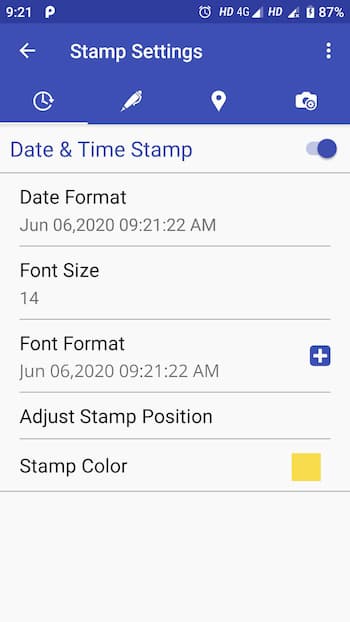
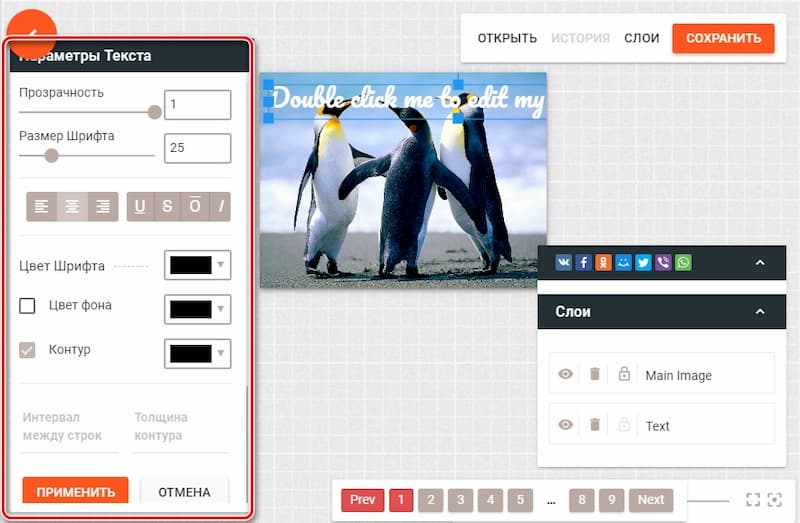


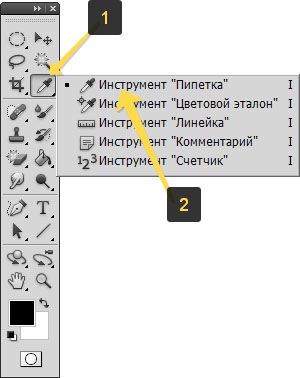 Опция «Пипетка»
Опция «Пипетка»